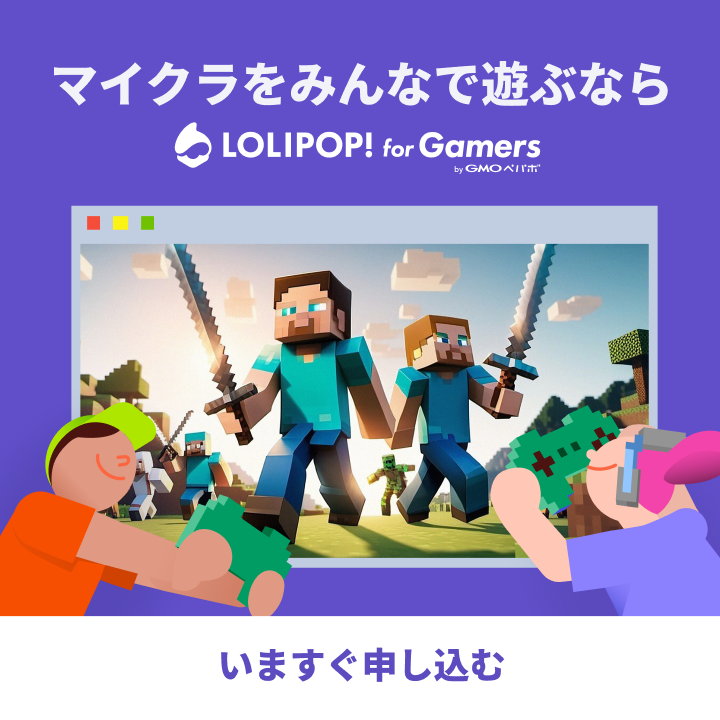マイクラのマルチをする上で、
「ひとまず何から始めればいいの?」
「最低限知っておけばいいことはなんだろう?」
とお考えの方も多いのではないでしょうか。
本記事ではそんなお悩みをもつ方のために、特に「これだけ知っておけば大丈夫!」という情報を一挙にお届けします!
この記事の構成
この記事は「マルチプレイ」「サーバー構築」「サーバー管理」の3つのセクションで最低限これだけは知ってほしい! という知識をお話ししています。
さらに特定の情報を詳しく知りたくなった方は、記事の途中に貼ってある別の記事に飛んでみてくださいね。
【まずはここから】マイクラマルチの必須用語集

マイクラマルチをする上で必ず知っておきたい用語をお話しします。
記事の中でもよく登場する言葉になるので、軽く「こんなのがあるんだな」と覚えてもらえると読みやすくなると思います。
初心者向けの情報も多いので、「もう知ってるよ!」という方は飛ばしていただいて大丈夫です〇
統合版・Java版とは?
マイクラには統合版とJava版という2つの「エディション(Edition)」が存在します。
統合版はPC以外でも遊べるマイクラのエディションのことです。
対してJava版はPCでのみプレイ可能です。
プレイ可能な機種を表にまとめると以下のようになります。
| 統合版 | Java版 | |
|---|---|---|
| Windows | 〇 | 〇 |
| Mac | × | 〇 |
| Linux | × | 〇 |
| Nintendo Switch | 〇 | × |
| PlayStation4 | 〇 | × |
| Xbox one | 〇 | × |
| タブレット(iPad, Android) | 〇 | × |
| スマホ(iPhone, Android) | 〇 | × |
もちろんどんな機種でもマイクラは楽しめます。
ただしエディションによって遊び方が少し変わってくるので、先に遊びたいエディションを決めておくとよいでしょう。
そして、統合版とJava版には以下のような違いがあります。
| 統合版 | Java版 | |
|---|---|---|
| クロスプレイ(※)可能 | 〇 | × |
| MODやプラグイン導入可能 | × | 〇 |
| 公式マーケットプレイスが使える | 〇 | × |
| 過去のゲームバージョンで遊べる | × | 〇 |
※ クロスプレイとは、異なる機種(PCとNintendo Switchなど)で通信を行い、マルチプレイをすることです。Java版と統合版ではクロスプレイができません。
どちらのエディションも同じマイクラなのですが、違うのは「遊び方」です。
PC以外の機種で遊びたい方やクロスプレイをしたい方は「統合版」。
MODや配布ワールドを入れてマイクラのカスタマイズを楽しみたい方は「Java版」をおすすめします。
統合版とJava版のどちらが自分に合うかなど、もっと詳しく知りたい方は以下の記事をご覧ください!

マルチサーバーとは?
ゲームにおけるマルチサーバーとは、一つのワールドで複数プレイヤーの同時プレイを実現するために利用するサーバーのことです。
マイクラの場合、マルチプレイをする「ワールド」の中の「できごと」や「状態」はプレイヤー間でリアルタイムに共有されています。
このようなワールドやプレイヤーの情報を共有してくれているのが、「マルチサーバー」です。
また、マルチサーバーに接続するPCなどの端末のことを「クライアント」と呼びます。
マルチサーバーの立て方にもいくつか種類があるので、後でご紹介します。
マルチサーバーの選び方でお悩みの方は以下の記事をご覧ください!

IPアドレス(サーバーアドレス)とは?
IPアドレスはマルチサーバーの「住所」のようなものです。
基本的にはマルチサーバーはプレイヤーと独立して稼働しているので、参加するプレイヤーはゲーム内で「サーバーのIPアドレス」を入力することで同じマルチサーバーに接続することになります。
IPアドレス(サーバーアドレス)については、以下の記事をご覧ください!

サーバーのホスト・ゲストとは?
サーバーの持ち主を「ホスト」と呼び、そのサーバーに参加する人のことを「ゲスト」と呼びます。
加えてホストの持っているPC、ゲストの持っているPCをそれぞれ「ホスト」、「ゲスト」と呼ぶ場合もあります。
マイクラでいうとマルチプレイをするワールドのサーバーを立てている人&立てている人のPCがホストです。
レンタルサーバーとは?
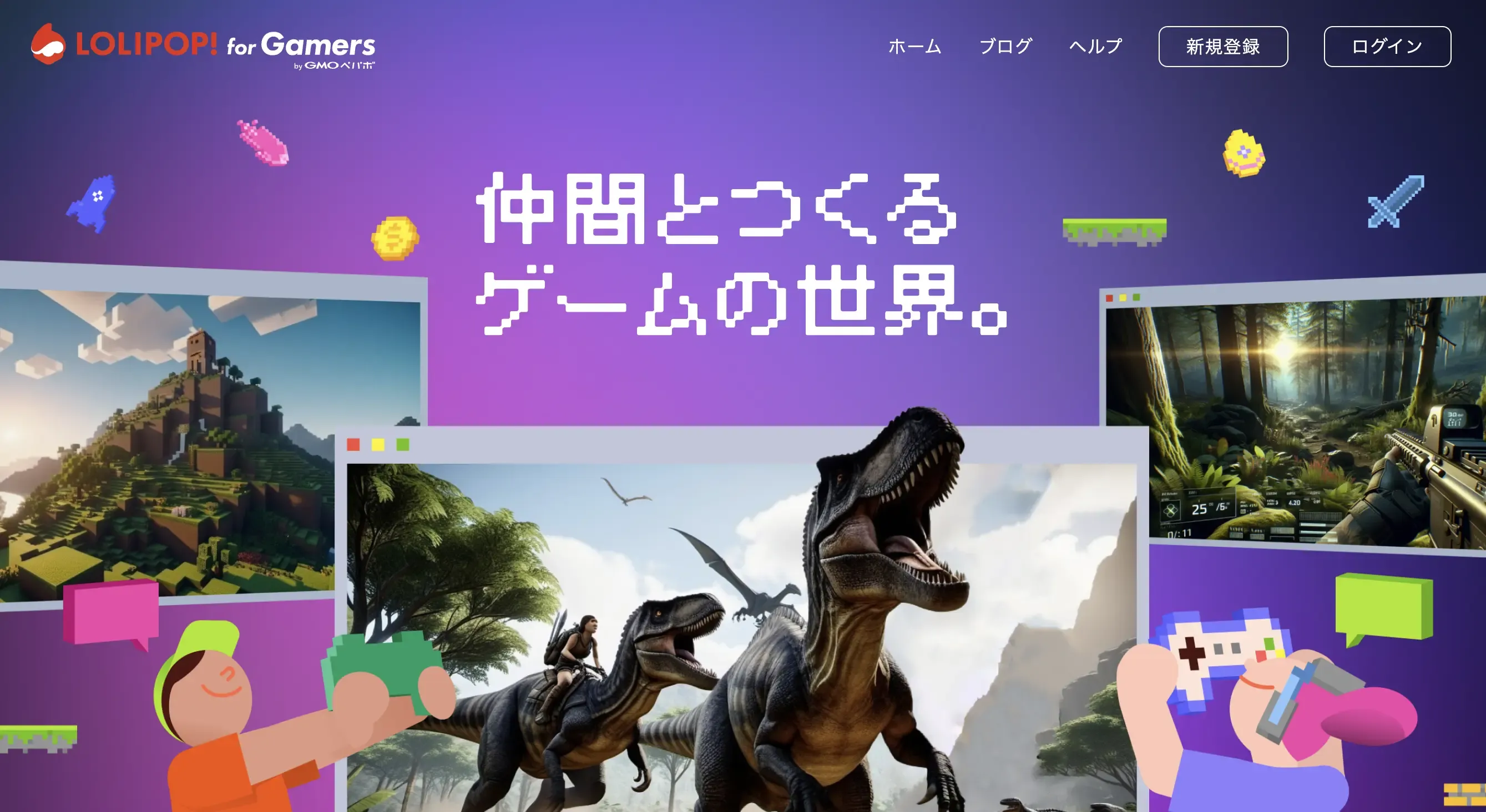
実は、高品質なマルチサーバーを手に入れようとすると、数十万円~数百万円かかってしまいます。
自宅のPCをマルチサーバーとして稼働させる方法も存在しますが、品質はPCのスペックに依存するため快適にプレイできるかはお持ちのPC次第です。
管理の手間はもちろん、サーバーの稼働中は電気代も発生してしまいます。
そんな、個人で用意するにはコストが難点なマルチサーバーなのですが、なんとマルチサーバーを月額数百円からレンタルできるサービスがあるのです。
それがレンタルサーバーです。
マイクラでマルチプレイをするならコスト面、労力面でもレンタルサーバーがダントツでおすすめです。
レンタルサーバーを使った、マルチサーバーの簡単な立て方は以下の記事をご覧ください!

MOD・プラグインとは?
MODとプラグインはどちらもマイクラのゲーム要素を書き換える拡張・改造プログラムです。
MODとプラグインはマイクラJava版のみに対応している遊び方です。
似たものとして、「アドオン」というものが統合版にあります。
MODは本来ゲームにないプログラムを「追加」するものであり、プラグインは元々ゲームにあるプログラムを「拡張」する、という違いがあります。
また、MOD導入時にはマルチプレイのゲストプレイヤーもホストと同様に導入しなくてはならないのに対して、プラグインはホストのみ導入しておけばよいという手間の違いも挙げられます。
MODやプラグインについて詳しく知りたい方は以下の記事をご覧ください!

マルチプレイの必須知識
マイクラのマルチプレイを楽しむ上で必ず押さえておきたい情報をお話しします。
マルチプレイの条件って?
マイクラでマルチプレイで遊ぶためには以下の2つの条件をクリアしていることが必須です。
- プレイヤー同士のエディションが同じ
- プレイヤー同士のバージョンが同じ
たとえ機種が同じでも、エディションやバージョンが違うとマルチプレイはできません。
マイクラは頻繁にアップデートがありますので、プレイヤー同士で「どのバージョンで遊ぶのか」事前に確認しておくのがよいでしょう。
なお、マイクラのバージョンは統合版では最新版に固定されていますが、Java版ではバージョンを手動で変更できます。
そのためJava版では過去のバージョンにしか対応していないMODで遊んだり、かなり幅広い遊び方ができるのです。
マルチプレイの最もかんたんな始め方は?
マイクラでマルチプレイをするには大きく以下の4つの方法があります。
| マルチプレイの方法 | 対応エディション |
|---|---|
| ローカル接続で遊ぶ | 統合版/Java版 |
| Microsoftのプレンド機能で遊ぶ | 統合版 |
| 自宅のPCでマルチサーバーを立てて遊ぶ | 統合版/Java版 |
| レンタルサーバーを借りて遊ぶ | 統合版/Java版 |
結論からいうと、レンタルサーバーを借りて遊ぶ方法が最もおすすめです!
理由はたくさんあるのですが、大きくまとめると以下のようになります。
- 24時間いつでも快適にマルチプレイができる
- サーバーのホストがオフラインでも、ゲストが参加できる
- 難しい専門知識がなくても遊べる
- カスタマーサポートに頼れる
いかにレンタルサーバーを使う方法が快適か、以下の記事で熱弁しているのでぜひご覧ください!

マルチプレイでよくつまずく所は?
マルチプレイが失敗してしまう時によくある原因はこの3つです。
- プレイヤー同士のエディションやバージョンが異なる
- インターネットの接続が不安定
- セキュリティソフトなどによって通信が制限されている
他にもサーバーには入れるが、画面がカクついて快適にプレイできない場合は以下の記事を参考にしてみてください!

マルチサーバー構築の必須知識
マイクラのマルチサーバーを構築する上で、必ず押さえておきたい情報をお話しします。
本記事では、レンタルサーバーを使った手順を主にご紹介します。
自宅のPCでマルチサーバーを構築する手順ではないので、ご了承ください。
レンタルサーバーにはどんな種類がある?
冒頭で軽くお話ししましたが、レンタルサーバーの立て方には種類があります。
- マルチプレイ専用ゲームサーバーを借りて遊ぶ
- 公式のレンタルサーバー 「Realms」 を借りて遊ぶ
マルチプレイ専用ゲームサーバー(以下ゲームサーバー)は、マイクラでマルチプレイをするために最適な機能を備えたサーバーです。
ワールドの設定を細く指定したり、MODやプラグインを簡単に導入できたりとマイクラのマルチプレイ環境を思いのままにカスタマイズできます。
Nintendo Switchなどのゲーム機でプレイする場合も、特別な設定が少しだけ必要ですがゲームサーバーのワールドに接続することができます。
一方、マイクラ公式のレンタルサーバー「Realms」はワールドの設定などは若干制限がかかりますが、クロスプレイが簡単にできる上、統合版であればマーケットプレイスのコンテンツがマルチプレイで使えるようになります。
以上を踏まえて、自由にカスタマイズしたい方はゲームサーバーを、いろいろな機種同士でマルチプレイしたい方は「Realms」 を選びましょう。
ゲームサーバーの選び方のポイントは?
ゲームサーバーにはさまざまなサービスがあるので、「どのサービスが自分に合うかわからない」という方も多いかと思います。
ズバリ、ゲームサーバー選びのポイントは以下の5つです。
- サーバーのスペックは十分か
- サーバー自動構築機能があるか
- ストレージがNVMe接続のSSDかどうか
- ご自分に合った料金プランはどうか
- マイクラ専用の管理ツール(ゲーム設定機能)があるか
まずはサーバーに「十分なスペック」と「自動構築機能」があるかを確認しましょう。
サーバーのスペックはゲームプレイの快適さに直結します。
せっかくお金を払ってもゲームがカクカクでは楽しく遊べません。
以下の表を目安にサーバーのスペックを選んでみましょう。
| プレイヤー人数 | 2〜4人 | 5〜10人 | 10人以上 |
|---|---|---|---|
| メモリ | 2GB | 4GB | 8GB |
| CPUコア数 | 3コア | 4コア | 6コア |
| SSD | 50GB | 100GB | 100GB |
なお、ワールドにMODなどを導入する場合はそれなりの負荷がサーバーにかかるので、色々カスタマイズをしたい方は少しスペックの高いものを選んでおくと安心です。
そして自動構築機能があれば、マイクラでマルチプレイをするための面倒な手順を全てスキップすることができます。
ご自身でマルチサーバーを立てようとすると面倒な作業が多く、専門知識も色々必要になってしまいつまづくことが多々あります。
サーバーを自動で構築してくれるレンタルサーバーを選んでおけば、ストレスフリーでマルチプレイを楽しめます。
他のポイントについては以下の記事で詳しく解説しています!

【初心者にもおすすめ】ロリポップ! for Gamers
先ほどのポイントを踏まえて、マイクラのマルチサーバー構築には『ロリポップ! for Gamers』をおすすめします!
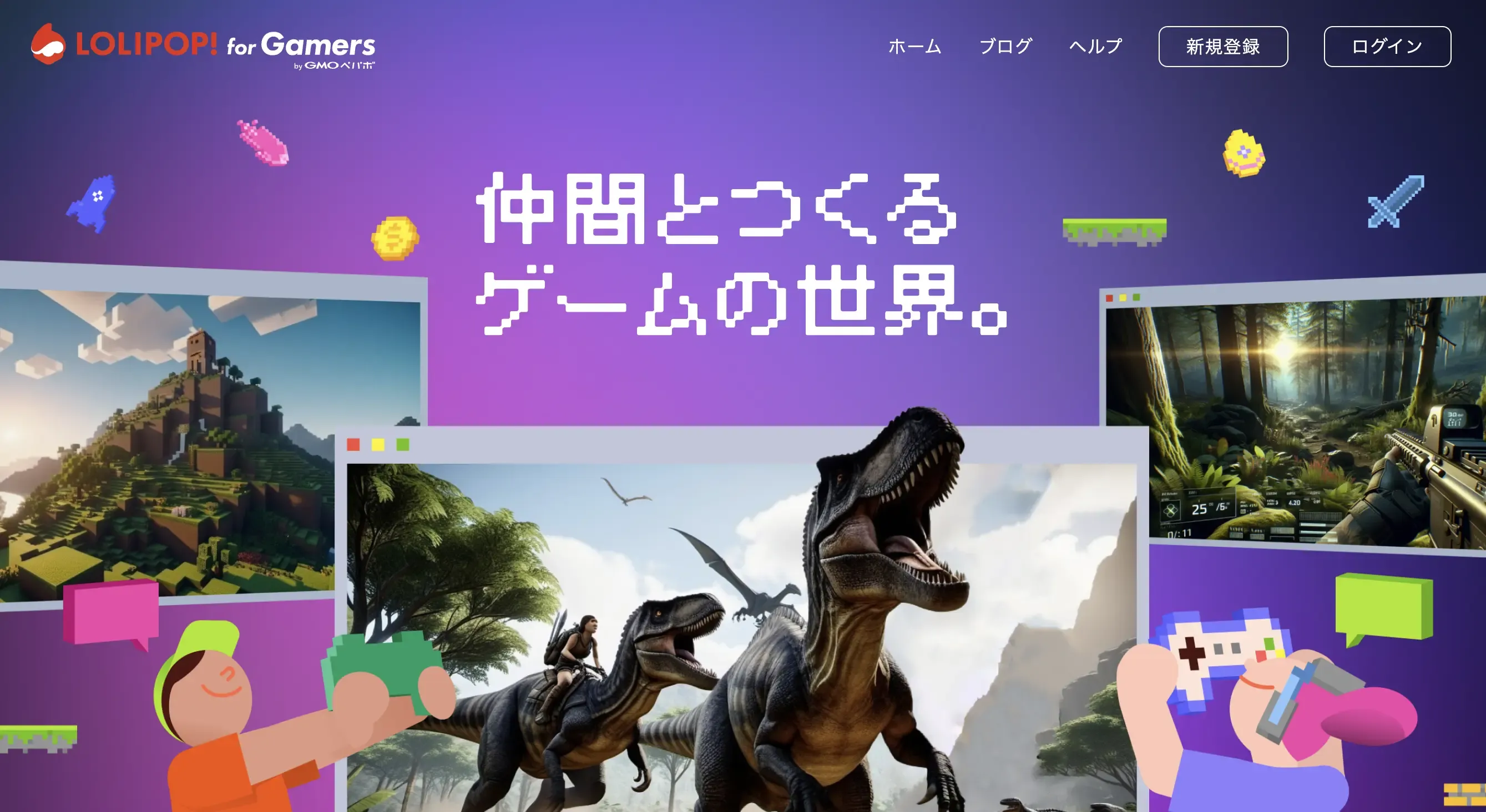
『ロリポップ! for Gamers』 のコンセプトは 「ゲーマーファースト」 です。 ゲームが大好きな開発メンバーが集い、ゲーマーがもっともっとおもしろくゲームを楽しめるよう日々サービスの改善に奮闘しています。
そんなゲーマーによるゲーマーのためのマルチプレイ専用サーバー 『ロリポップ! for Gamers』 の魅力を、一挙にご紹介します!
ここでは語りきれないくらいなのですが、『ロリポップ! for Gamers』をおすすめする理由を厳選しました。
- わずか5分でマルチサーバーを立てられる
- 低コストでハイスペックなサーバーをレンタルできる
- 初心者でも直感的に操作できる
- ブラウザで全て完結する管理ツールがある
- たったの3クリックでサーバーの種類を変更できる
ここから、『ロリポップ! for Gamers』 を使ったマルチサーバーの簡単な立て方についてお話ししていきます。
圧倒的な使いやすさにぜひ驚いて欲しいです!
最もかんたんなサーバーの立て方はこちら!

それでは、『ロリポップ! for Gamers』を使ったマルチサーバーの立て方を紹介していきます。
なお、『ロリポップ! for Gamers』では以下の9種類のマイクラ用マルチサーバーを立てることができます。
サーバーの種類の変更方法も後ほど紹介します!
| サーバー | 導入できるもの | 特徴 |
|---|---|---|
| Vanilla (統合版) | - | 通常のマイクラワールドを快適にプレイできます 最新のバージョンが遊べます |
| Vanilla (Java版) | - | 通常のマイクラワールドを快適にプレイできます 過去のバージョンも遊べます |
| Forge (Java版) | MOD | 前提MOD「Forge」に対応したMODを追加して遊べます |
| NeoForge (Java版) | MOD | 前提MOD「NeoForge」に対応したMODを追加して遊べます |
| Fabric (Java版) | MOD | 前提MOD「Fabric」に対応したMODを追加して遊べます |
| Qulit (Java版) | MOD | 前提MOD「Qulit」に対応したMODを追加して遊べます |
| Spigot (Java版) | プラグイン | プラグインサーバー「Spigot」に対応したプラグインを遊べます |
| Paper (Java版) | プラグイン | プラグインサーバー「Paper」に対応したプラグインを遊べます |
| Mohist (Java版) | MOD プラグイン | ハイブリッドサーバー「Mohist」に対応したMODとプラグインを遊べます |
それぞれのサーバーのどのゲームバージョンに対応しているかは、以下のページの「対応バージョン一覧」からご確認ください。
今後対応するサーバーも随時追加していく予定です!
サーバーごとの対応バージョン一覧はこちら(開いたら少し下にスクロールしてください)
前提MODやプラグインサーバー、ハイブリッドサーバーについて詳しく知りたい方は以下の記事をご覧ください!

『ロリポップ! for Gamers』を用いてマルチサーバーを立てるには以下の4つのステップがあります。
- ロリポップ! for Gamersのアカウントを作成する
- サーバーを選ぶ
- 購入する
- サーバーの起動確認
STEP1. ロリポップ! for Gamersのアカウントを作成する
ロリポップ! for Gamersを初めて利用する場合、まずはアカウントを作成します。
必要なものはメールアドレスとクレジットカード情報だけです。
以下の画面にしたがってアカウントを作成してください。
1. アカウント作成
https://gamers.lolipop.jp/ にアクセスし画面右上の「新規登録」ボタンをクリック
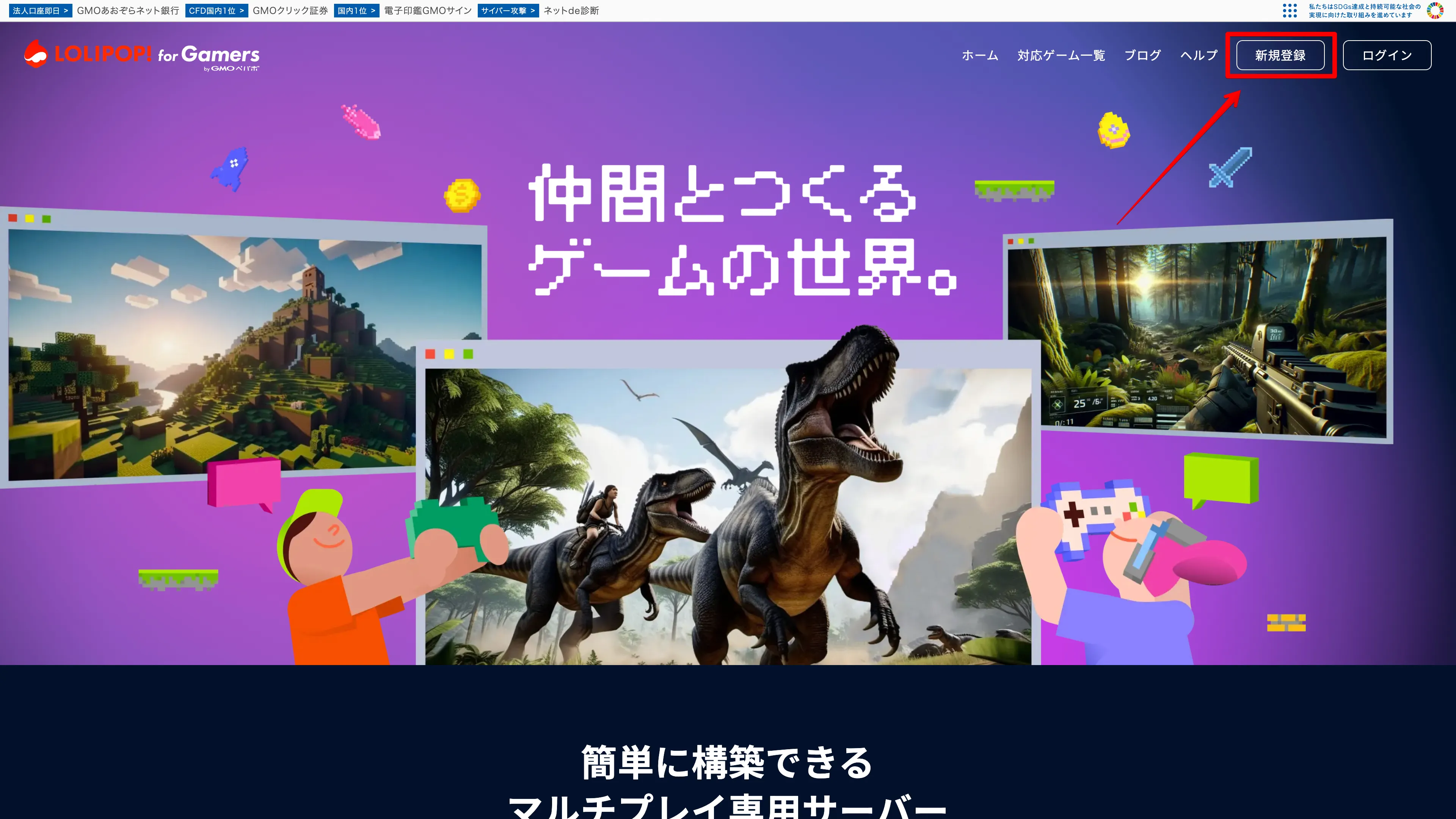
2. メールアドレスを入力
アカウント作成画面でメールアドレスを入力し、「利用規約とプライバシーポリシーに同意する」にチェックを入れてください。
「アカウント登録メールを送信」ボタンをクリック
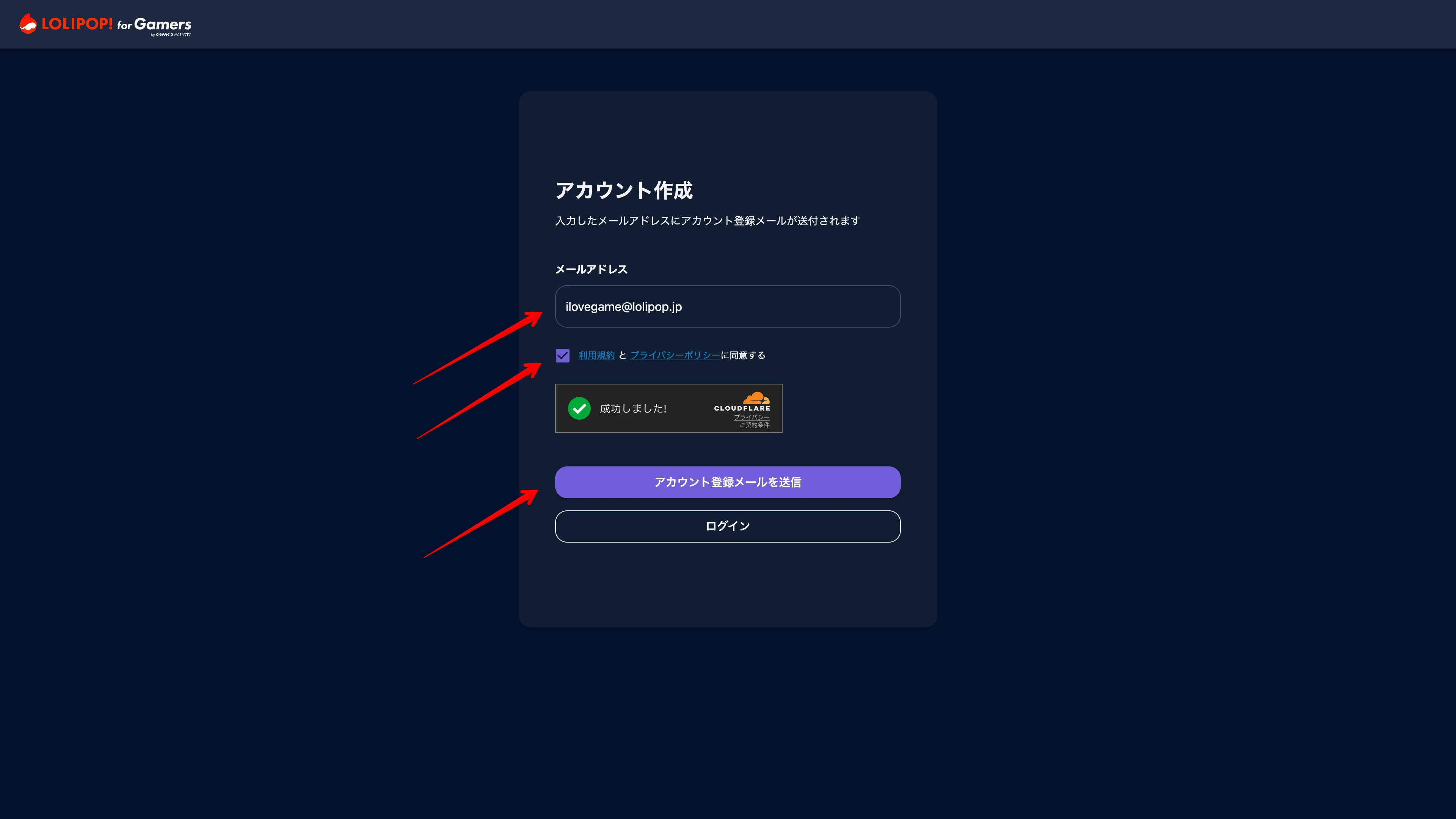
3. メールタイトル「アカウント登録用認証コード発行のお知らせ」のメールが届く
入力したメールアドレス宛に以下のようなメールがすぐに届きます。
もし届いていなかったら念のため迷惑メールフォルダを確認してください。それでも該当のメールが確認できない場合、メーラーを更新してください。
メールが確認できたら本文に記載の認証コードをコピーします。
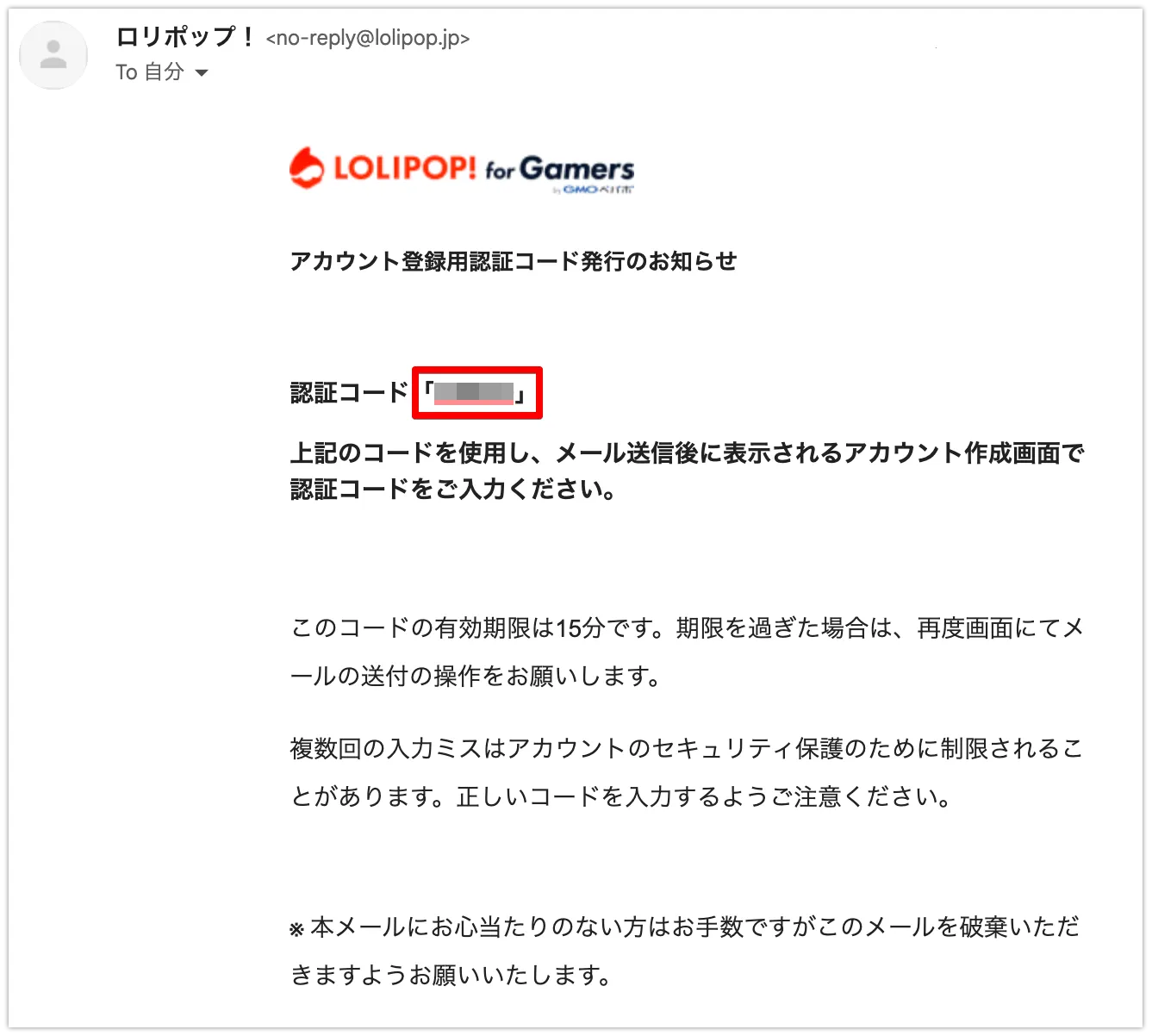
アカウント作成画面に戻り、認証コードを入力します。(コピー&ペースト可能)
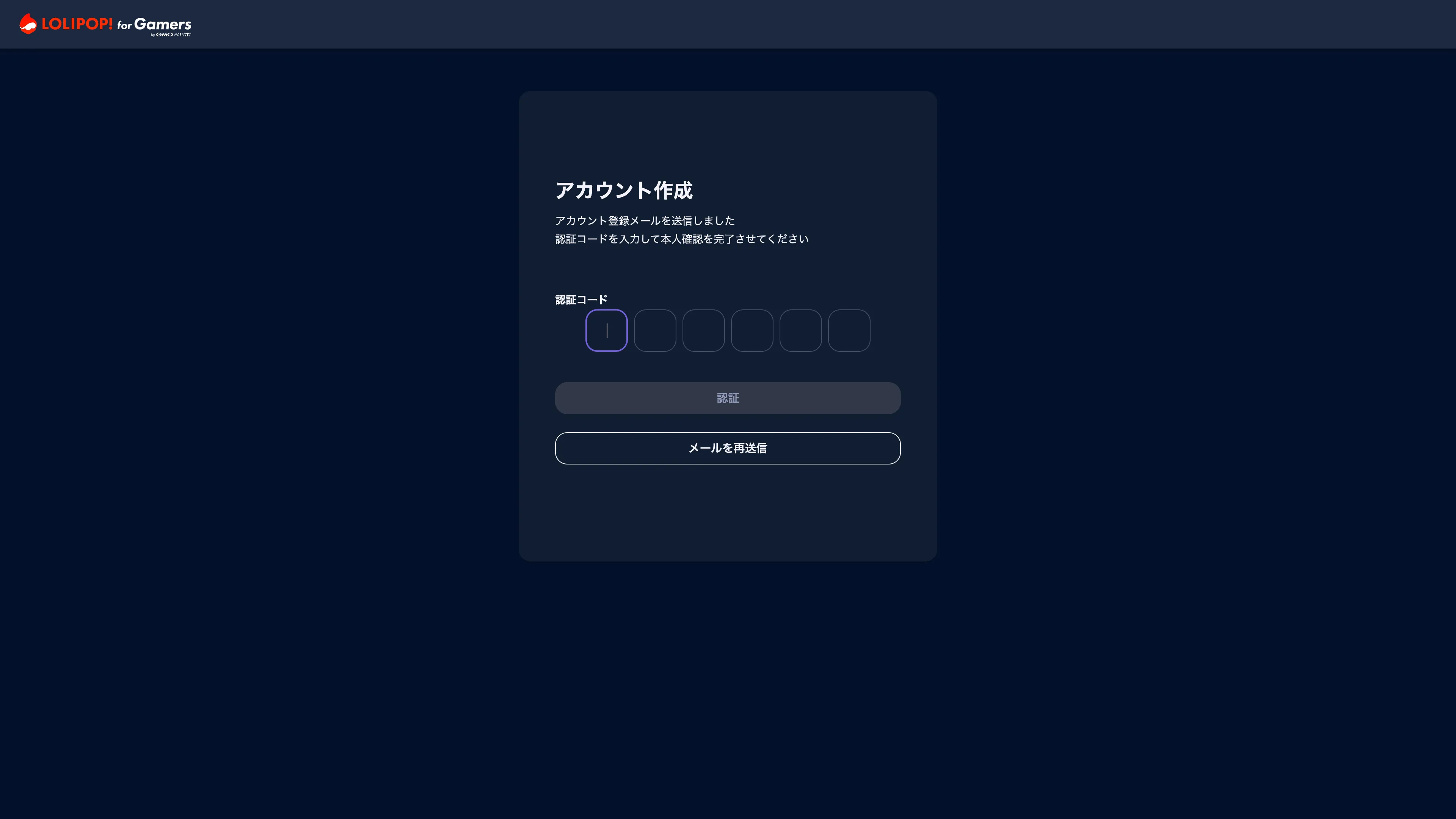
STEP2. 利用するサーバーを選ぶ
ログインができたら、早速サーバーを申し込みましょう。
「申し込む」ボタンをクリックします。
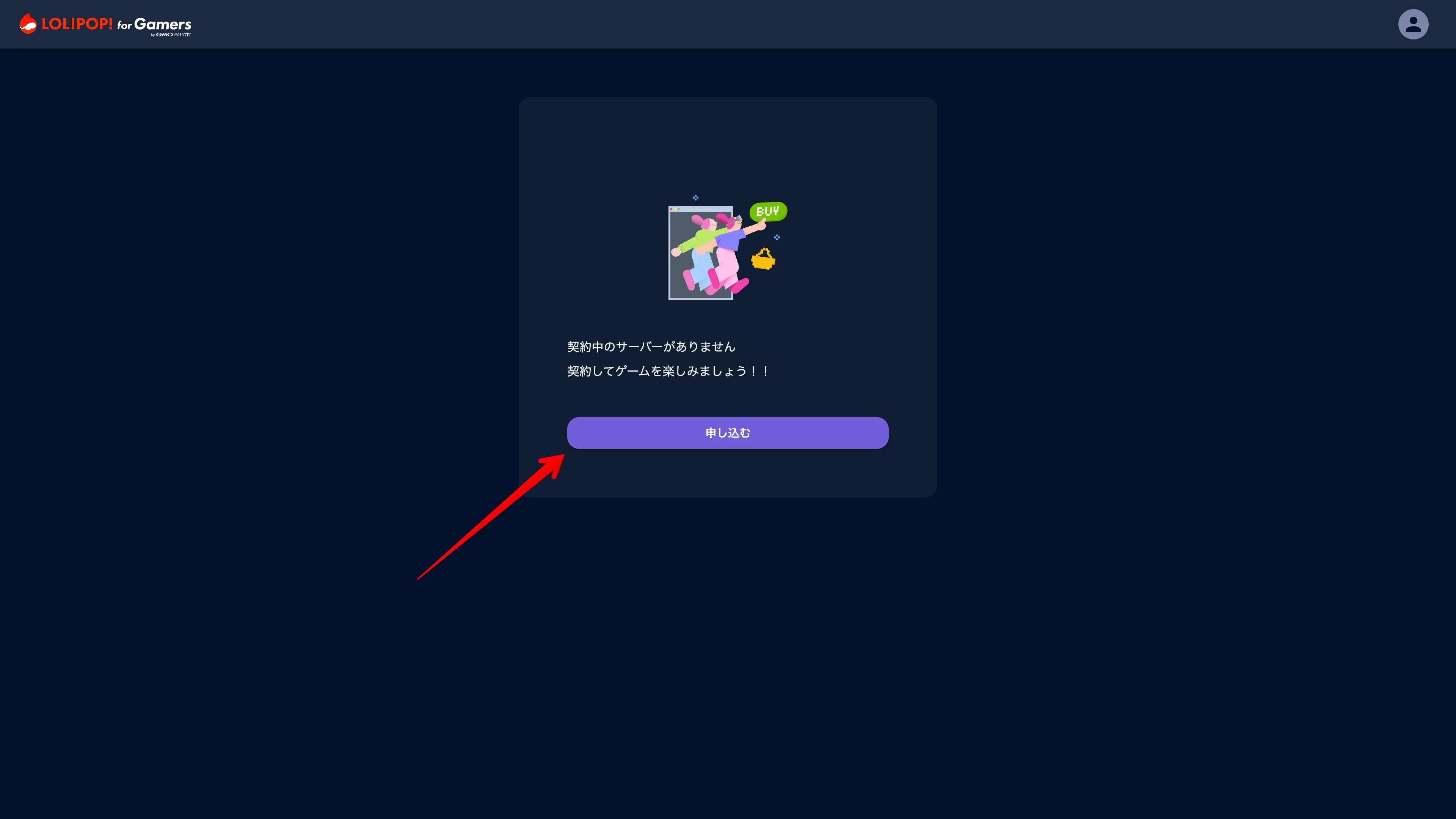
遊ぶゲームタイトルを選びます。
今回は「Minecraft (Java版)」を選択します。
統合版をプレイする方は「Minecraft (統合版)」を選択してください。
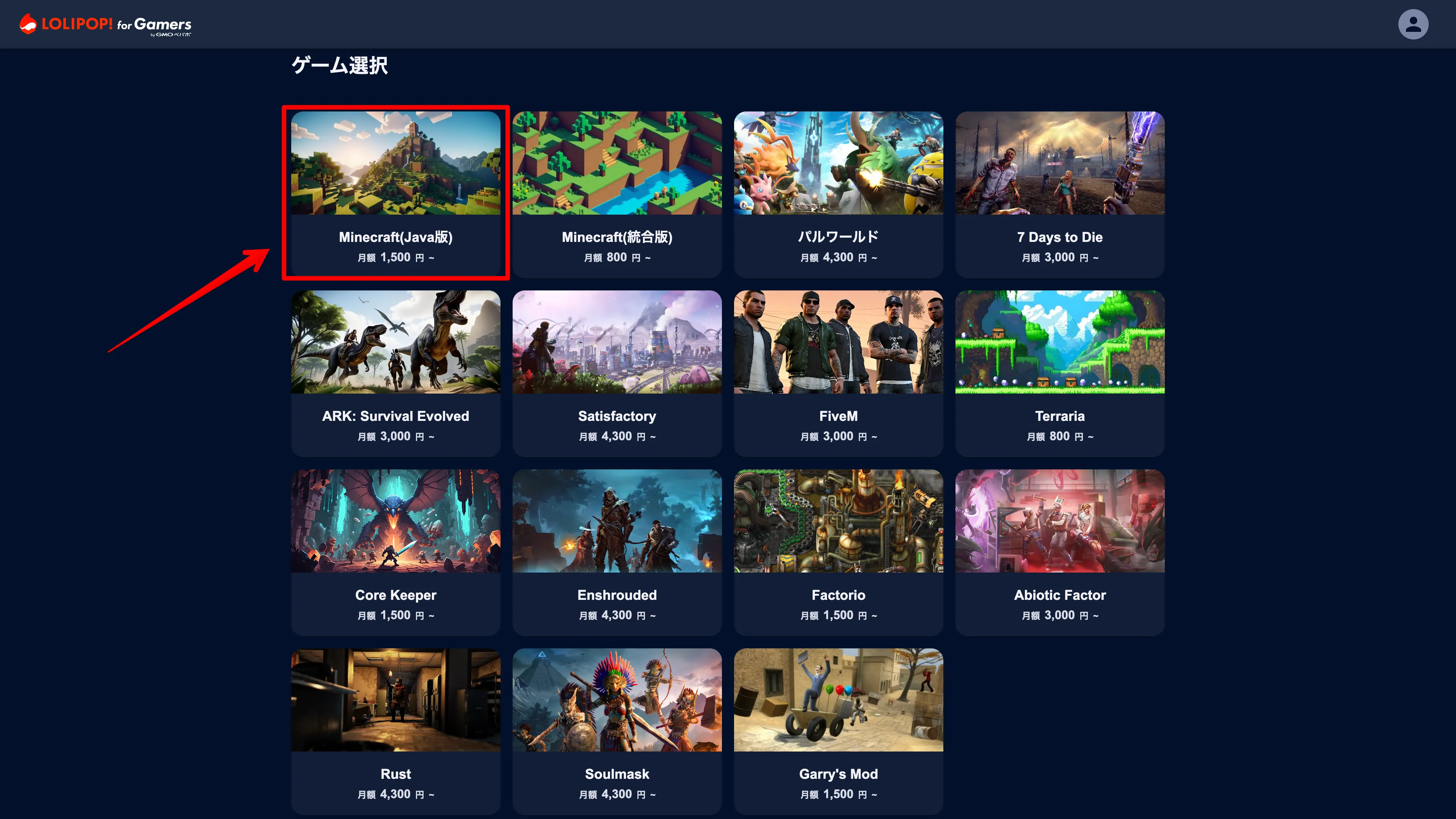
利用するプランを選択し、「支払い情報入力へ」ボタンをクリックします。
なお、サーバーで遊ぶ中で「ちょっと動作がラグいな...」と感じたら、後からプランアップも可能です。
サーバーネームはお好きなもので構いません。
(後から変更もできます)
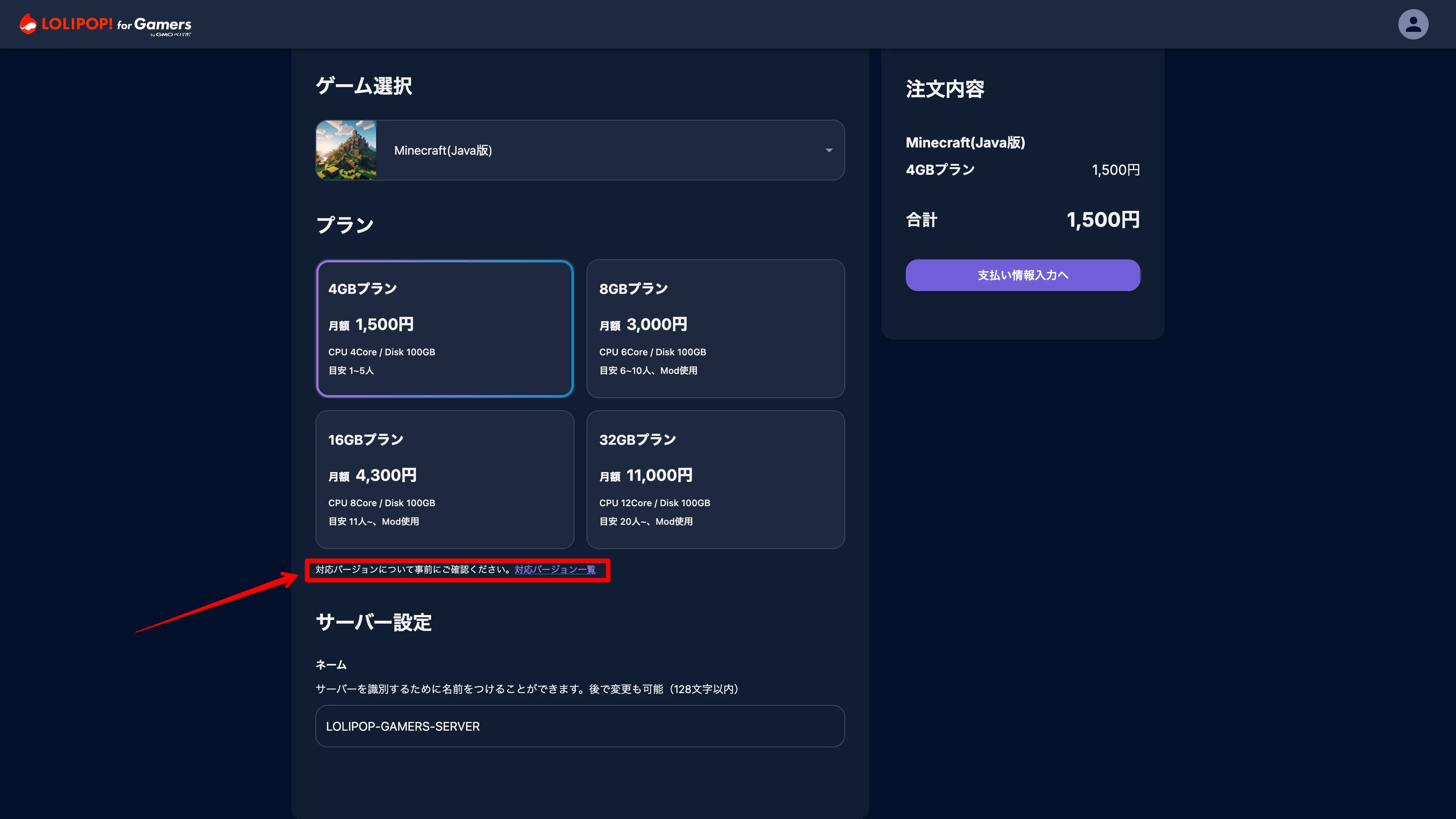
プランの選び方でお悩みの方は以下の記事をご参照ください。

STEP3. サーバーを購入する
カード情報を入力し、購入手続きをします。
クーポンコードをお持ちの場合はこちらでお使いください。
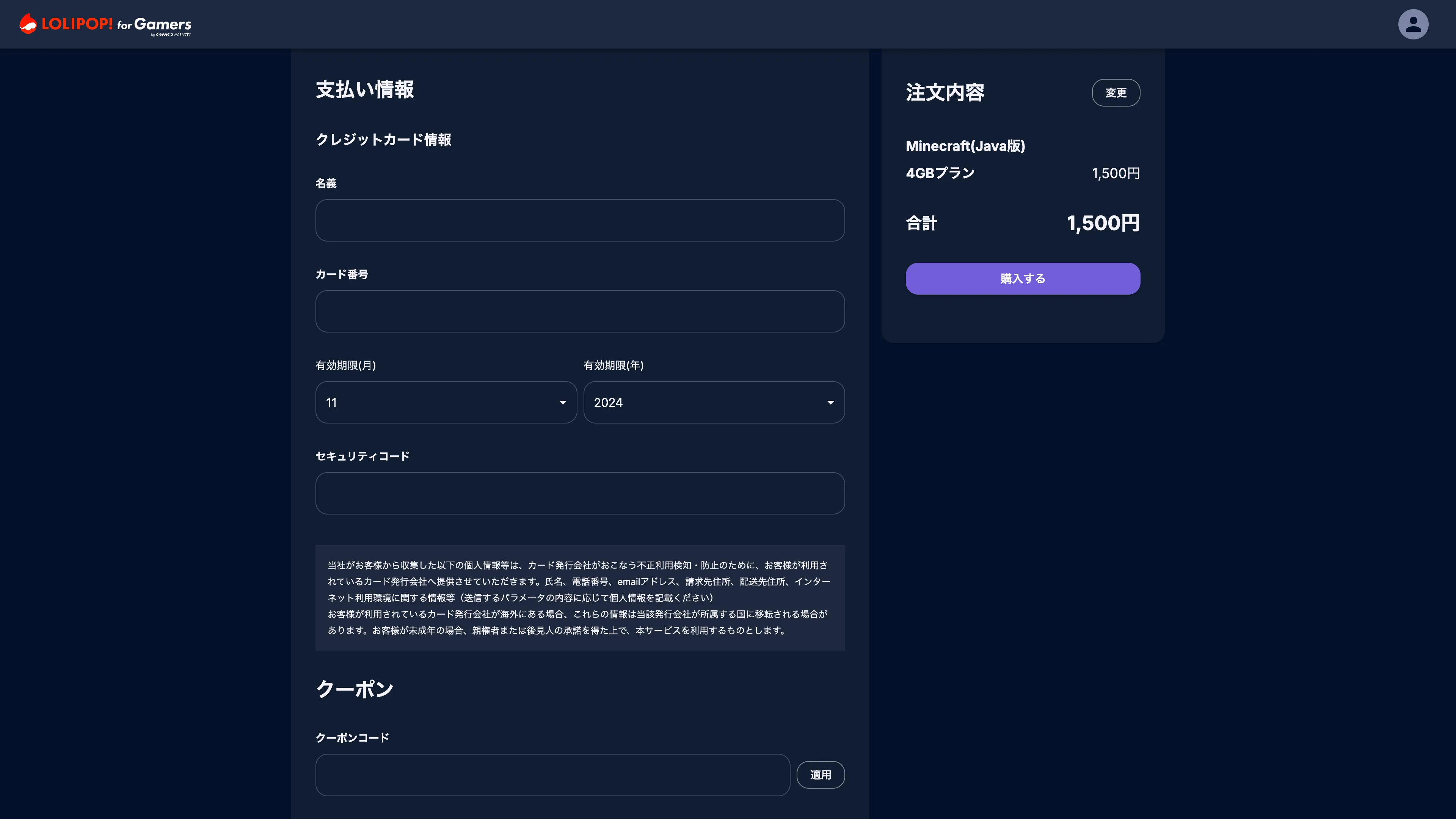
STEP4. サーバーの起動を確認する
申込が完了するとあっという間にサーバーが起動します。
IPアドレスはサーバーの管理画面からコピーすることができます。
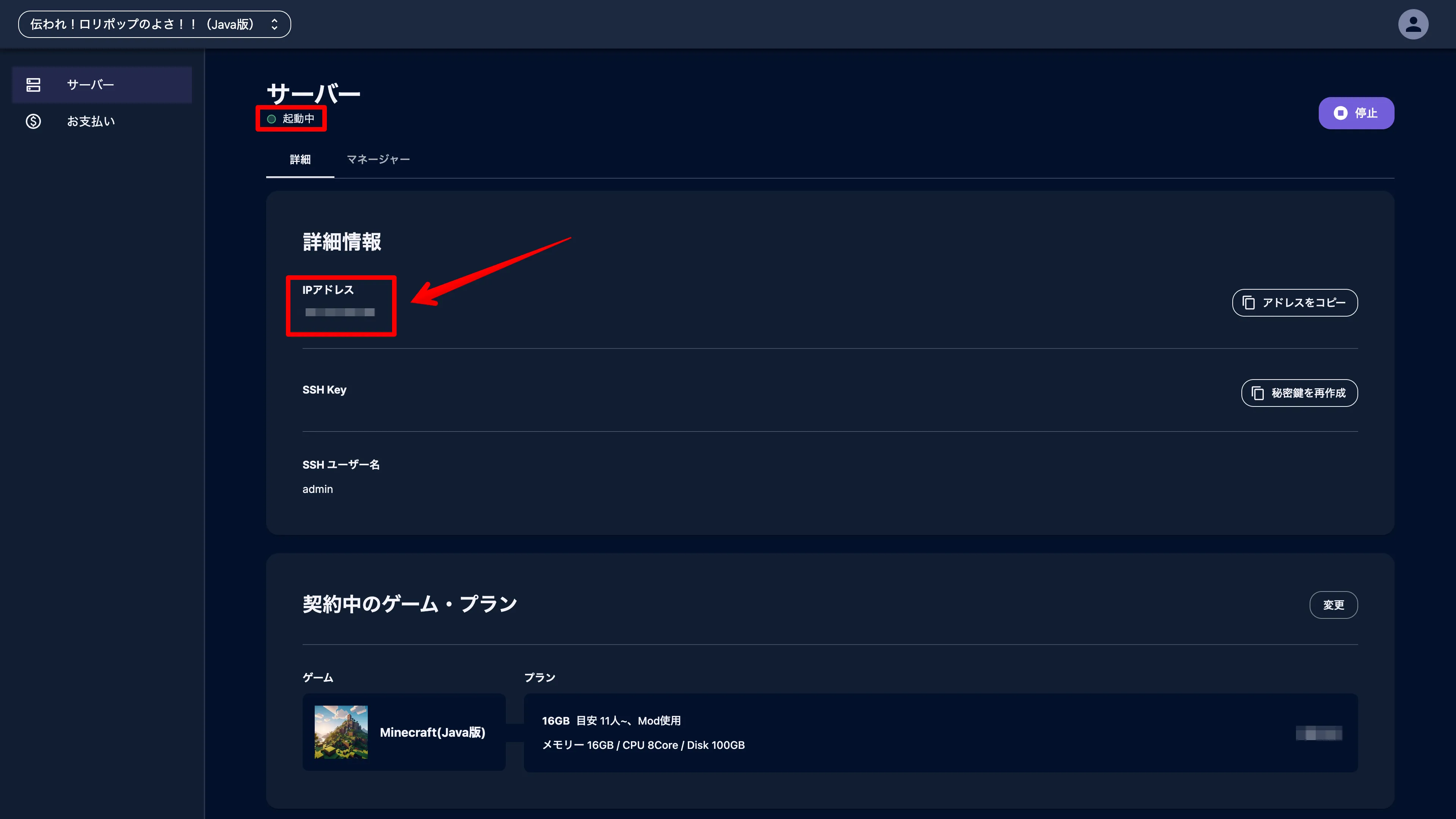
IPアドレスについて詳しく知りたい方は、以下の記事をご参照ください。

サーバーの種類をたった3クリックで変更する方法
MODやプラグインを遊ぶためには前提MODやプラグインサーバーのインストールが必要です。
今回は一例として、前提MODの「Forge」をロリポップ! for gamers のゲーム設定機能から導入してみましょう。
ゲーム設定画面でバージョンの「変更」ボタンをクリックします。
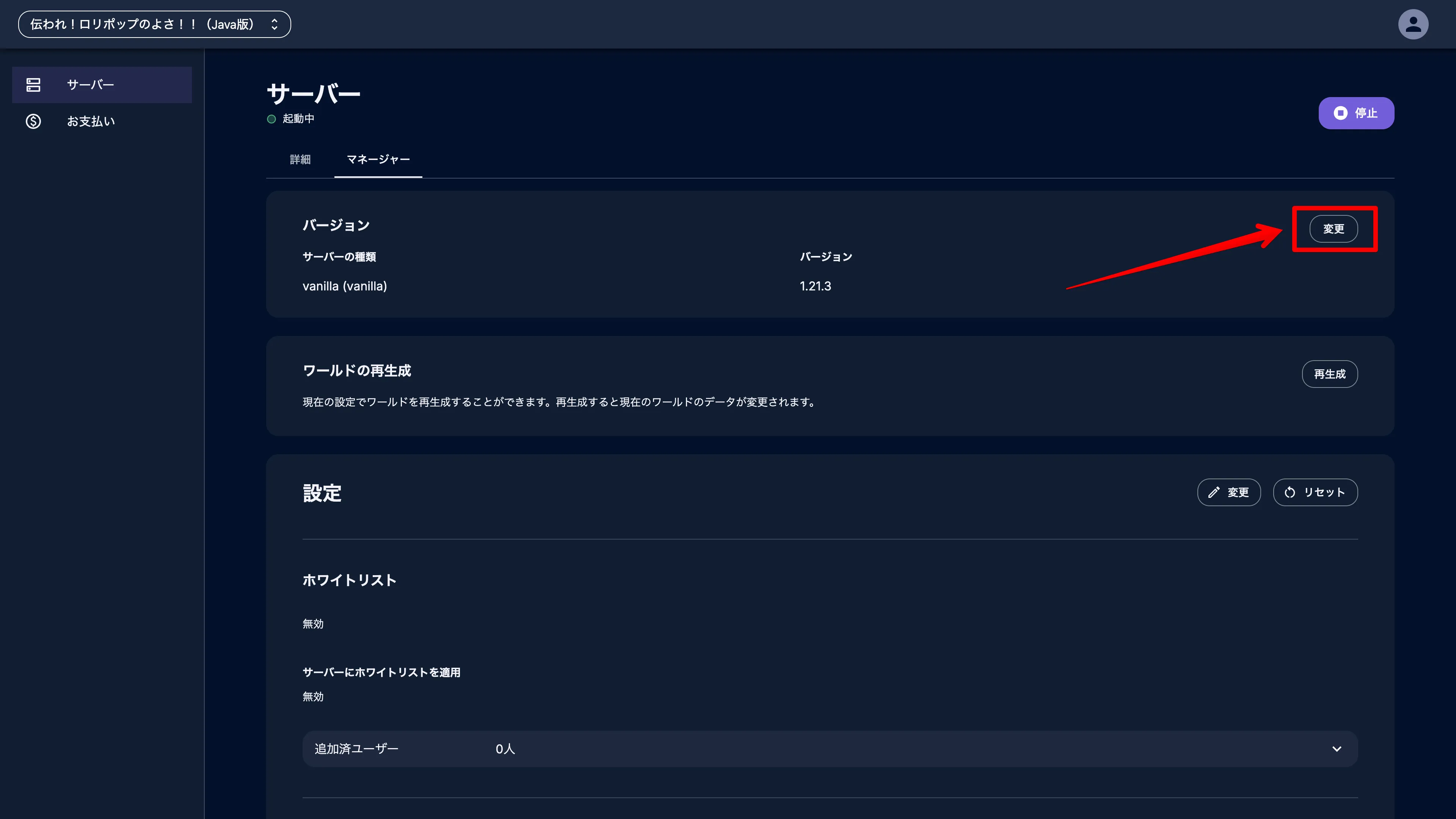
サーバーの種類の一覧から「forge」を選択して「バージョン変更」をクリックします。
このとき、サーバーのゲームVerも一緒に変更することができます。
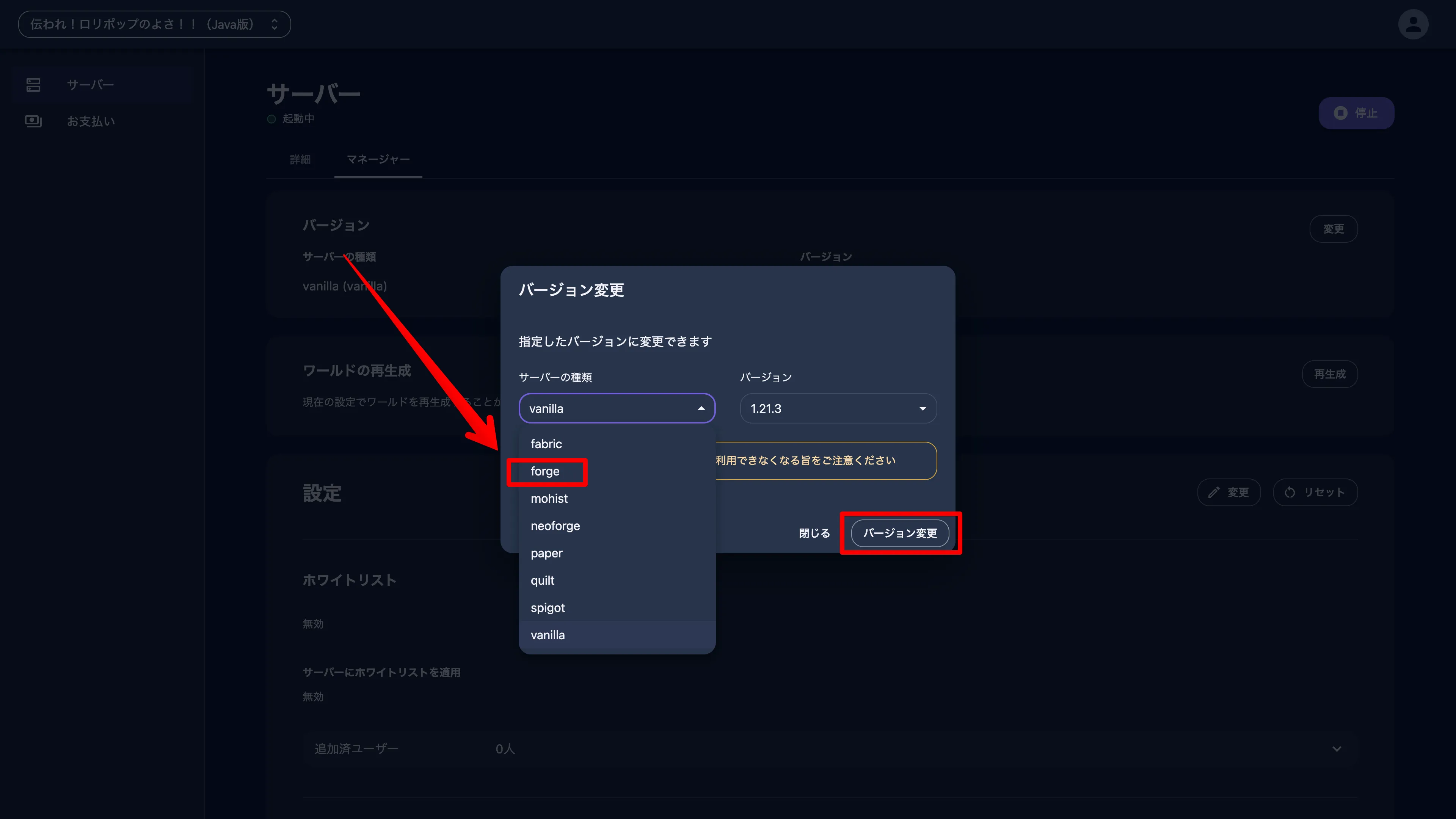
バージョン変更の処理が完了するまでしばらくお待ちください。
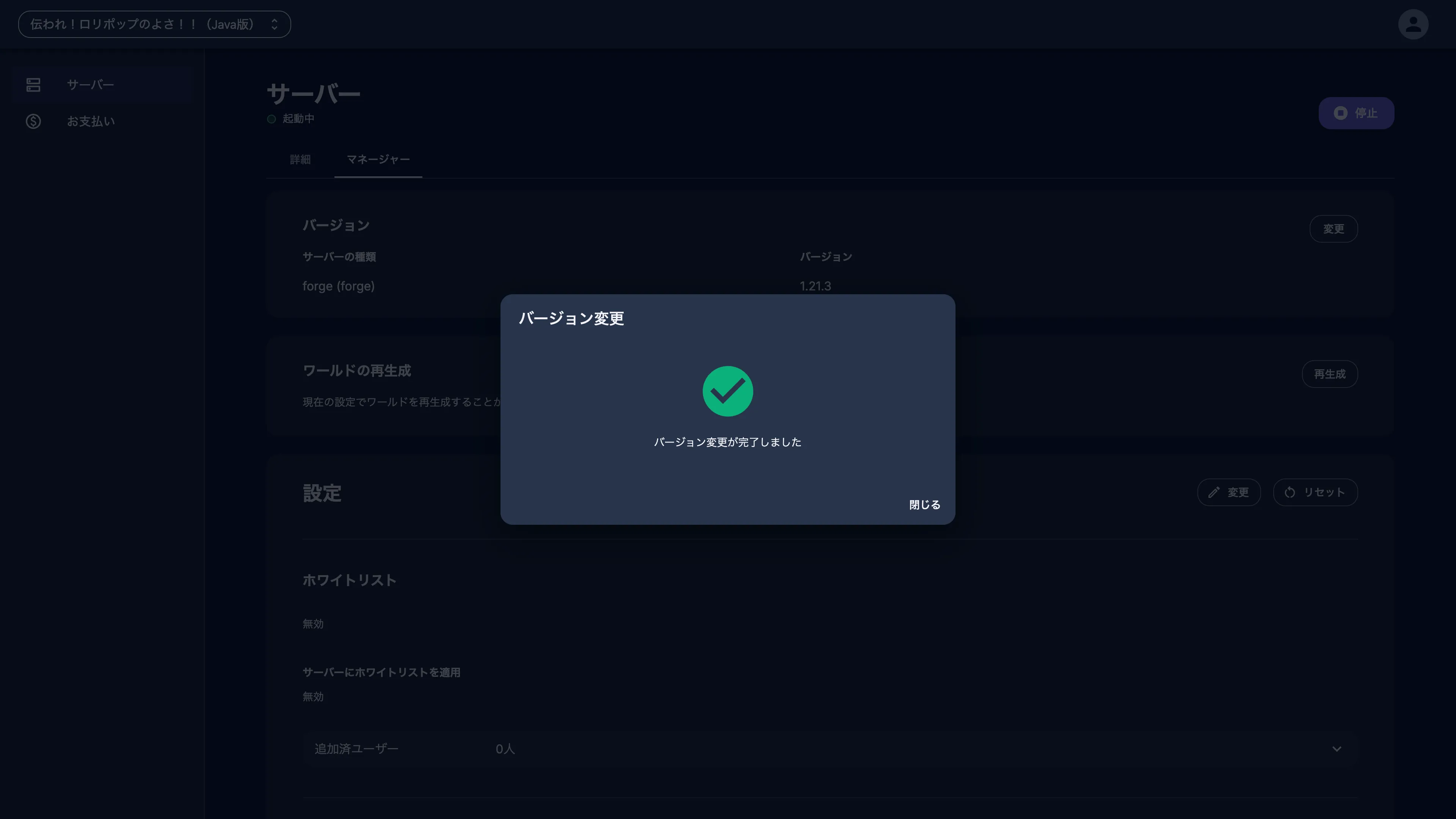
サーバーの種類がforgeと表示されています。あっという間にインストールが完了しました。
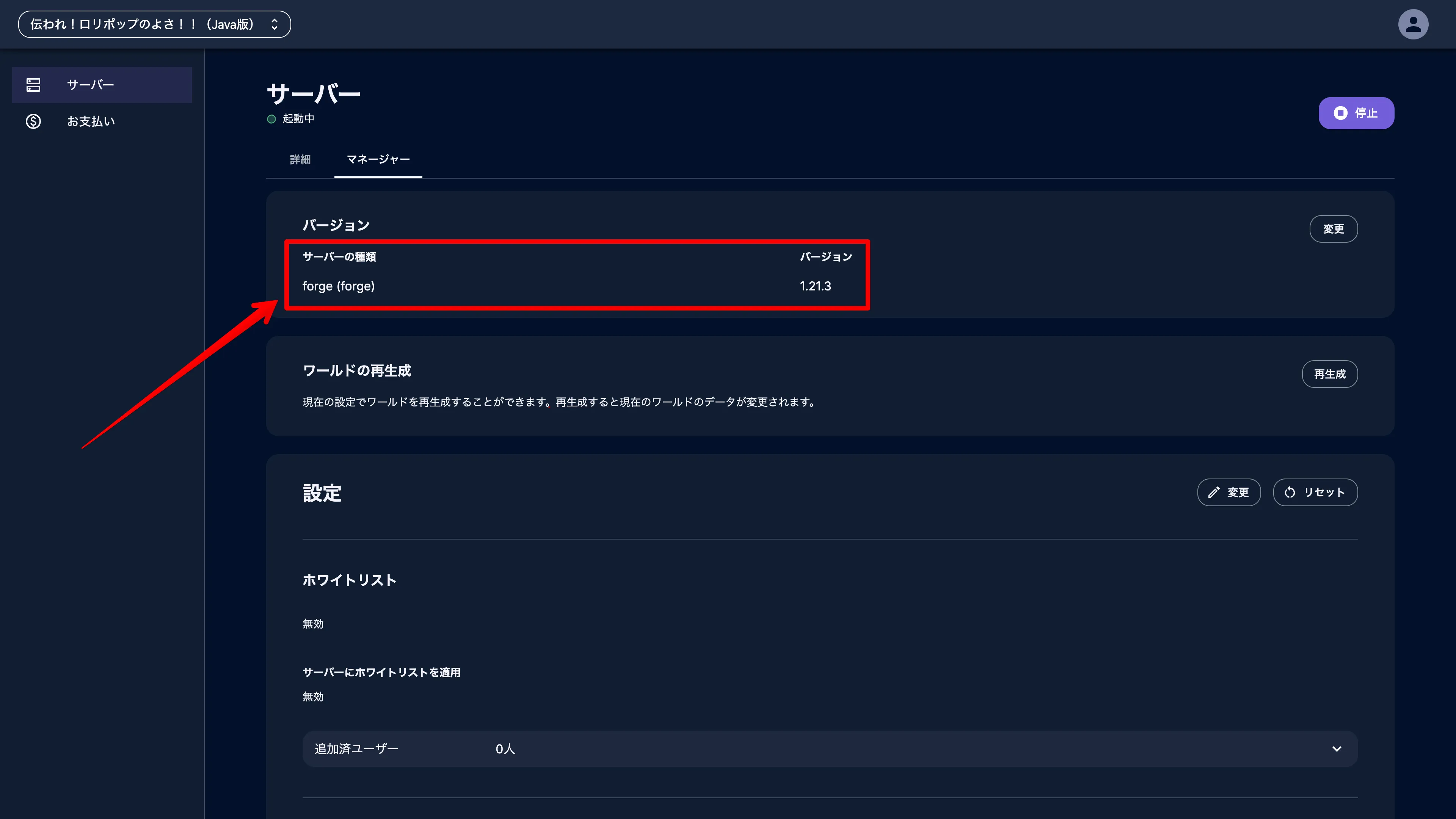
これだけ知っておけば困らない、よく使う設定項目
サーバーを立てることができたら、ワールドの設定をしておきましょう。
ワールドの設定変更中はワールドに入れない時間が生まれるので、事前に済ましておくとスムーズにマルチプレイを始めることができます。
サーバーの設定をするには、「server.properties」というファイルを編集する必要があります。
これだけ知っておけば困らない、よく使う設定項目を表にまとめてみました。
| 項目名 | 設定値 | 説明 |
|---|---|---|
| difficulty | peaceful/easy/ normal/hard | ワールドのゲーム難易度を指定する |
| enable-command-block | true/false | コマンドブロックを有効にするかどうか |
| force-gamemode | true/false | 参加者にワールドのゲームモードを強制的に適応するかを指定する |
| gamemode | survival/creative/ adventure/spectator | ワールドのゲームモードを指定する |
| level-name | 任意 | ワールド名を指定する |
| level-seed | 任意 | ワールドのシード値を指定する |
| level-type | minecraft:normal/flats/ large_biomes/amplified | ワールドのタイプを指定する |
| max-players | 任意の数字 | 参加者にワールドのゲームモードを強制的に適応するかを指定する |
| pvp | true/false | PVPを有効にするかどうか |
| white-list (統合版はallow-list) | true/false | ホワイトリスト(サーバーへ入れるプレイヤーを制限)を有効にするかどうか |
「server.properties」は英語ばかりのテキストファイルなので少し戸惑ってしまいますが、慣れるとワールドを思いのままに扱えて楽しくなってくるはずです。
ここでちょっと宣伝なのですが、『ロリポップ! for Gamers』でサーバーをレンタルすると、ブラウザで完結するマイクラ専用の管理ツール「Minecraftゲーム設定機能」が使えます。
主要な設定は日本語のブラウザから設定可能なので快適です。
「server.properties」のより詳しい使い方は以下の記事をご覧ください!

立てたサーバーに接続する方法はこちら
サーバーで遊ぶ準備ができたら、いよいよサーバーに接続してみましょう。
実はこの手順はとても簡単なのです。
IPアドレスの確認(Java版、統合版共通)
サーバーの接続に必要なIPアドレス(サーバーアドレス)は購入したサーバーの管理画面から確認できます
画面右の「アドレスをコピー」ボタンでクリップボードにコピーされます。
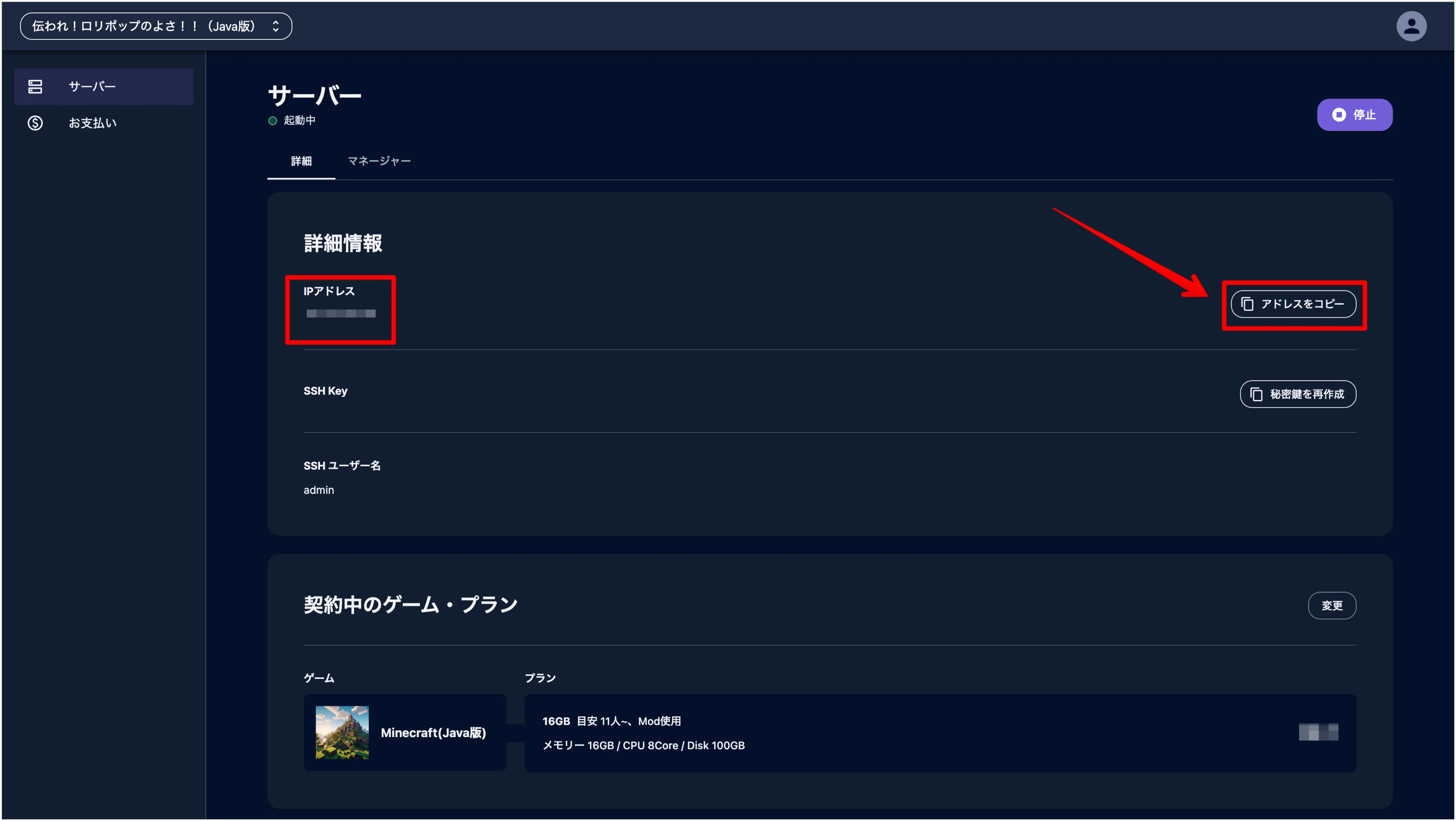
IPアドレスについて詳しく知りたい方は、以下の記事をご参照ください。

Java版
マイクラを起動し、「マルチプレイ」のボタンをクリックします。
記事の前半でお伝えした通り、マイクラのバージョンとサーバーのバージョンは同じにしておきましょう。
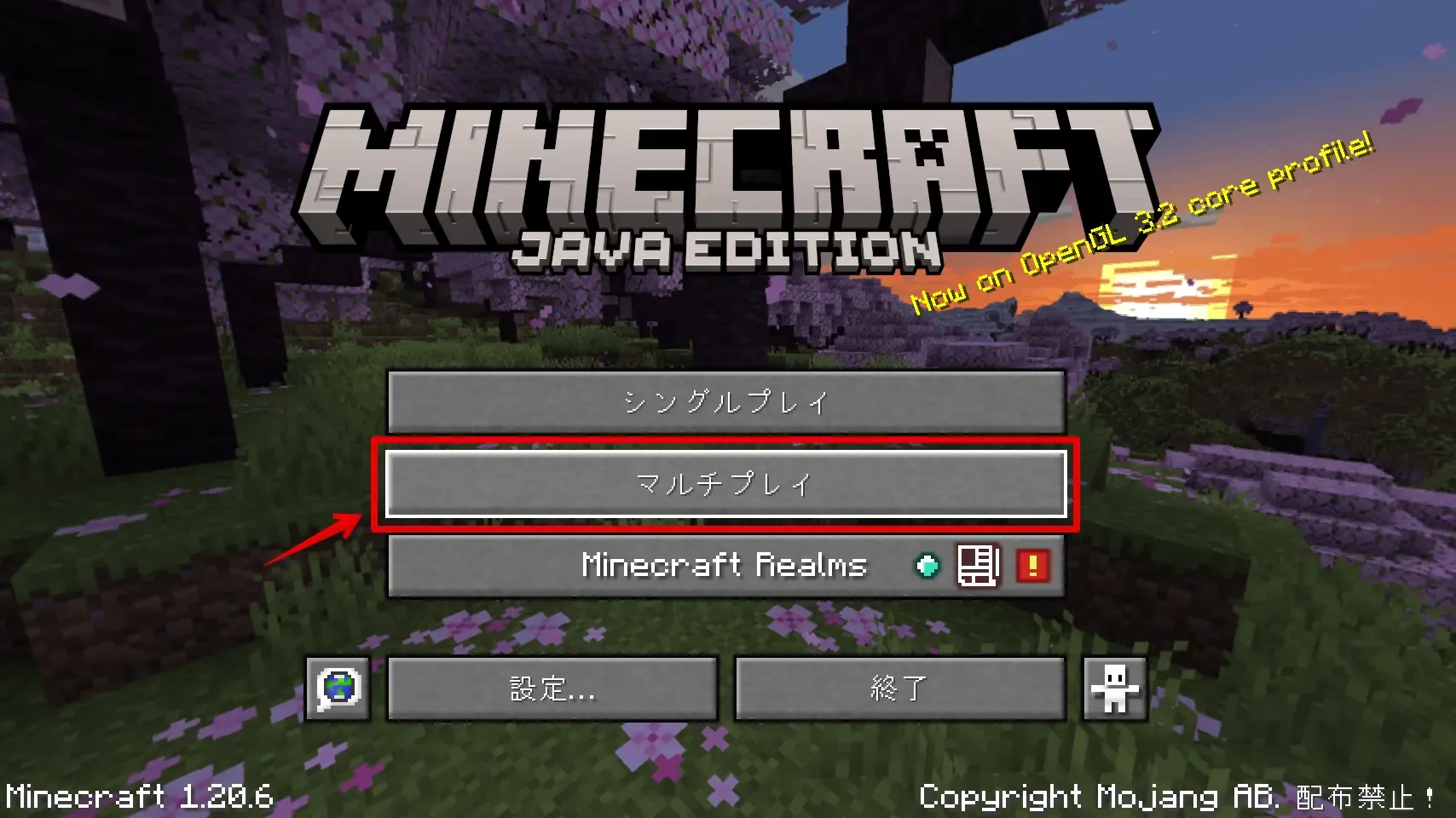
初めて「マルチプレイ」のボタンをクリックした場合は警告画面が表示されますが、内容をよく読んでそういうこともあるのか!と理解したら「続ける」を選択
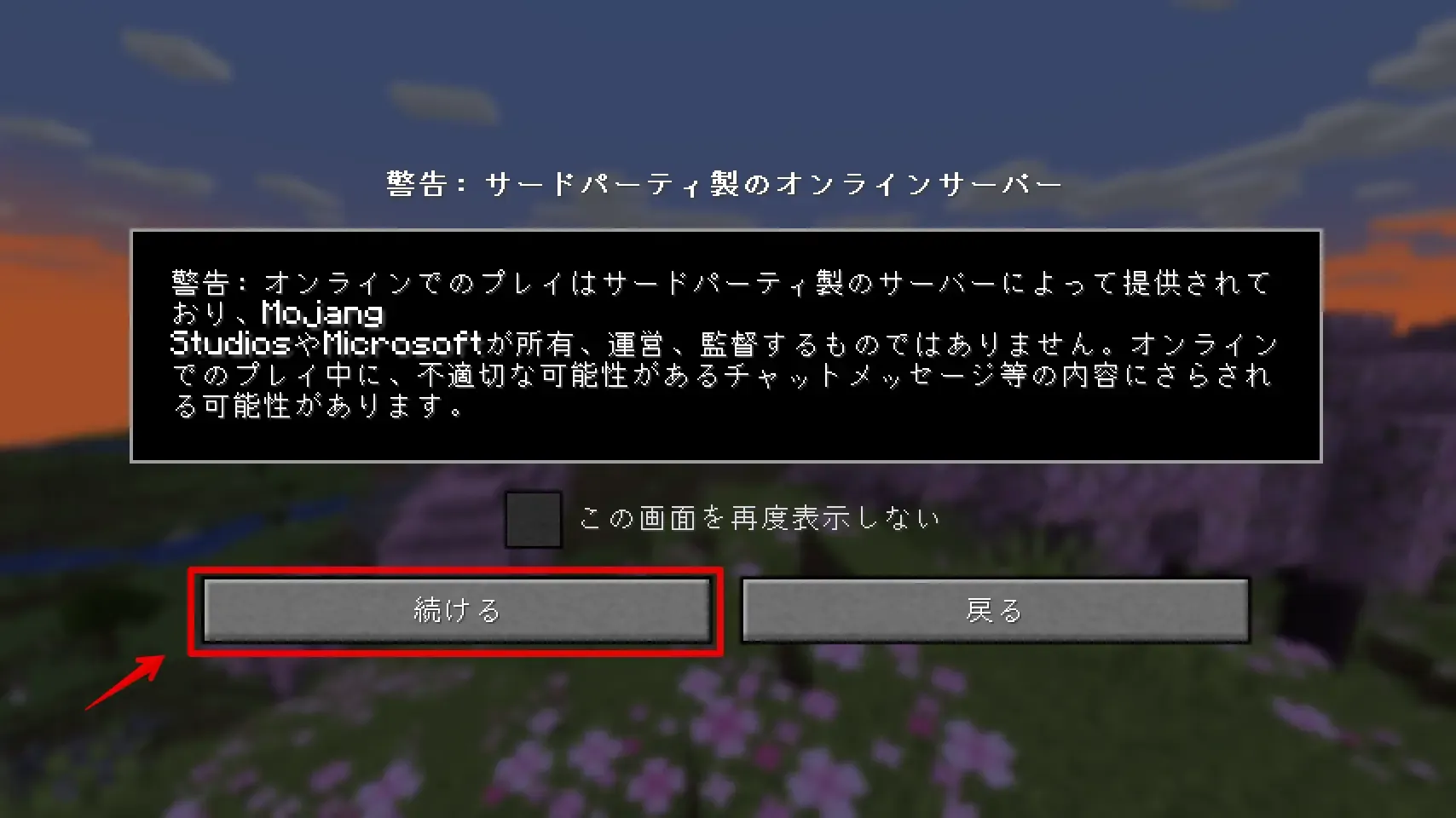
以下のような画面が表示されますので「サーバーを追加」を選択
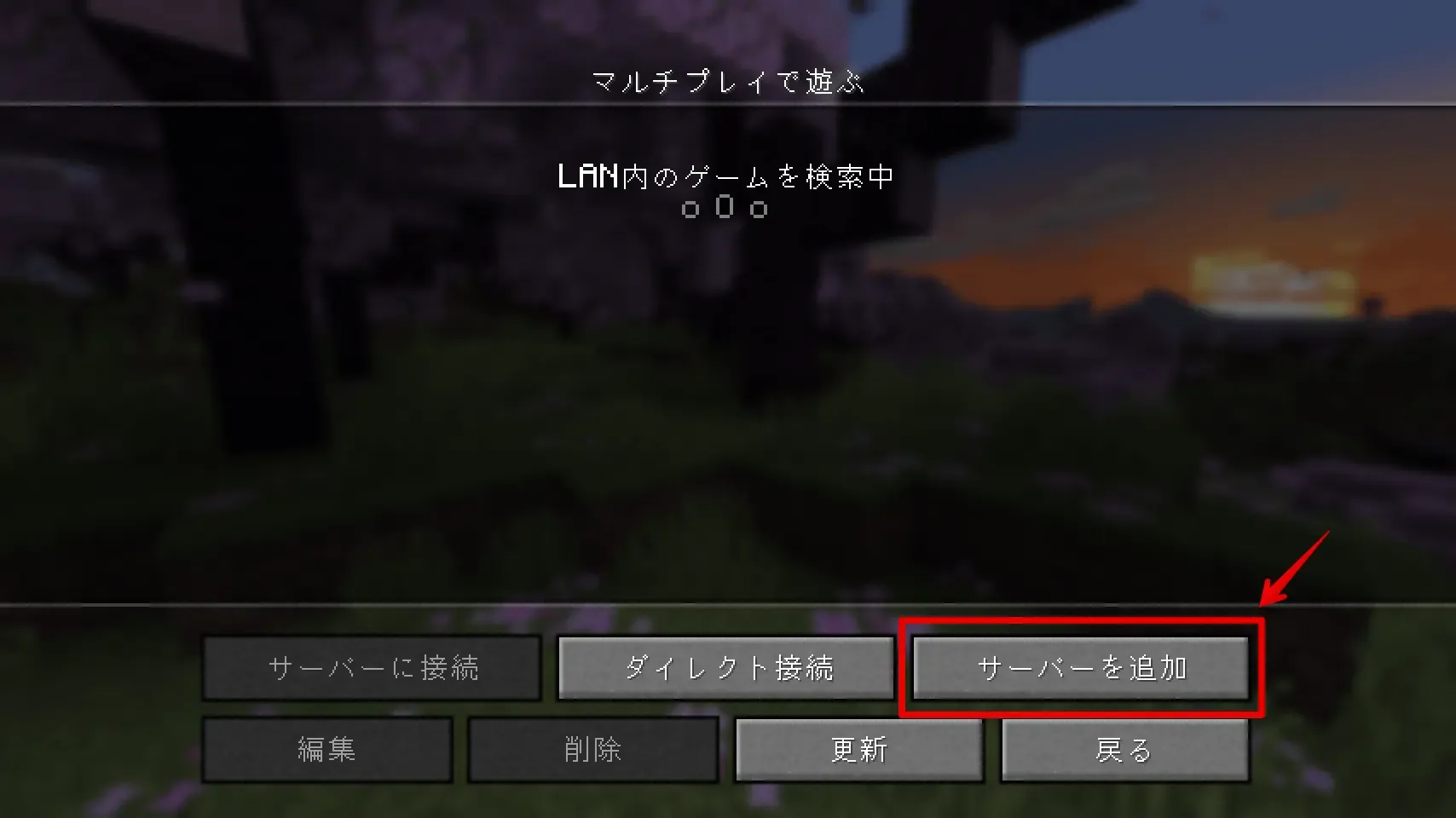
サーバー名を入力(お好きなもので構いません。後から変更可能です。)
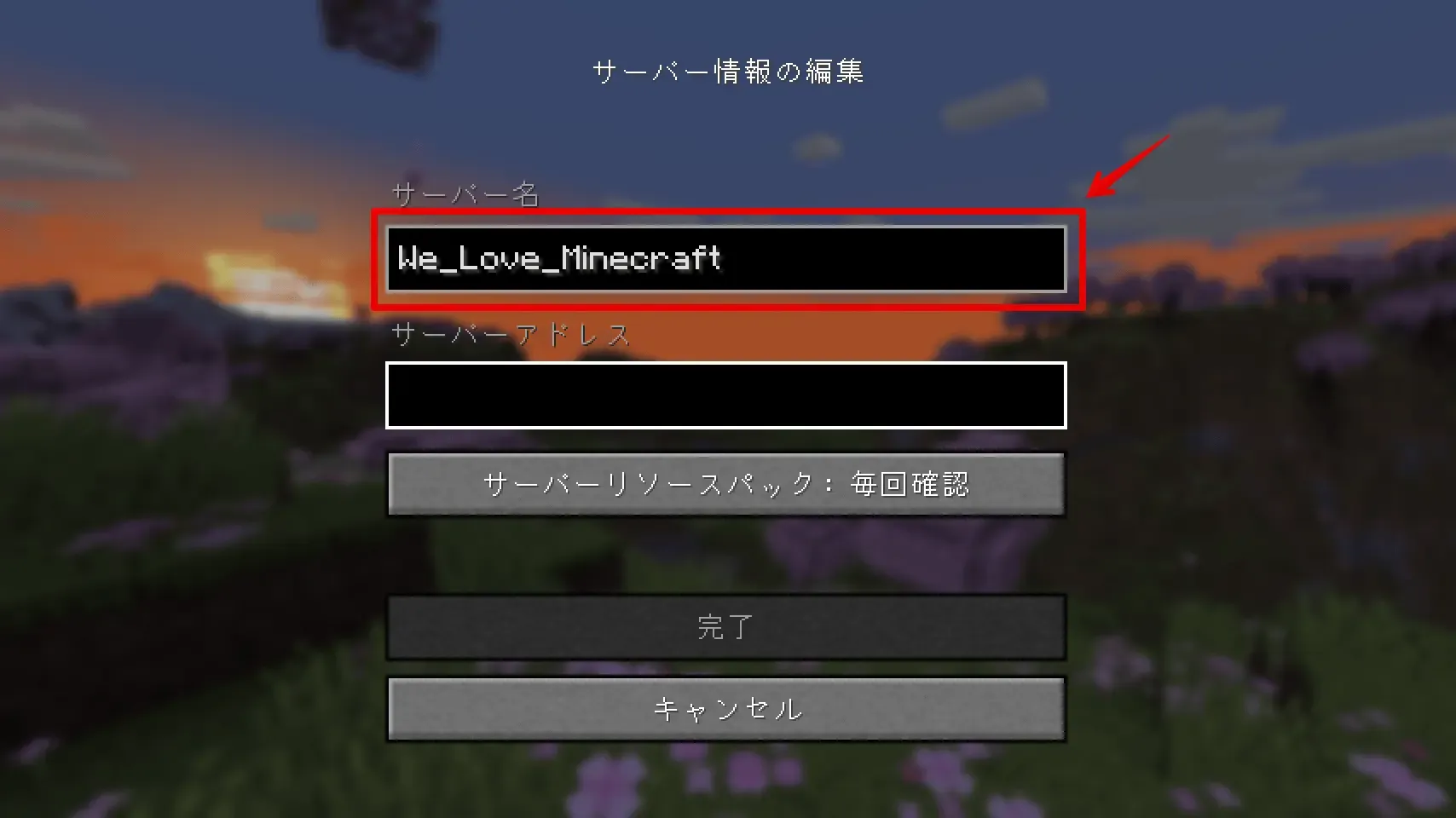
サーバーアドレスを入力。サーバーアドレスは参加したいサーバーのIPアドレスです。
フレンドのマルチサーバーに参加する場合は、フレンドにIPアドレスを教えてもらってください。
IPアドレスは「192.168.0.1」のような形式のものです。
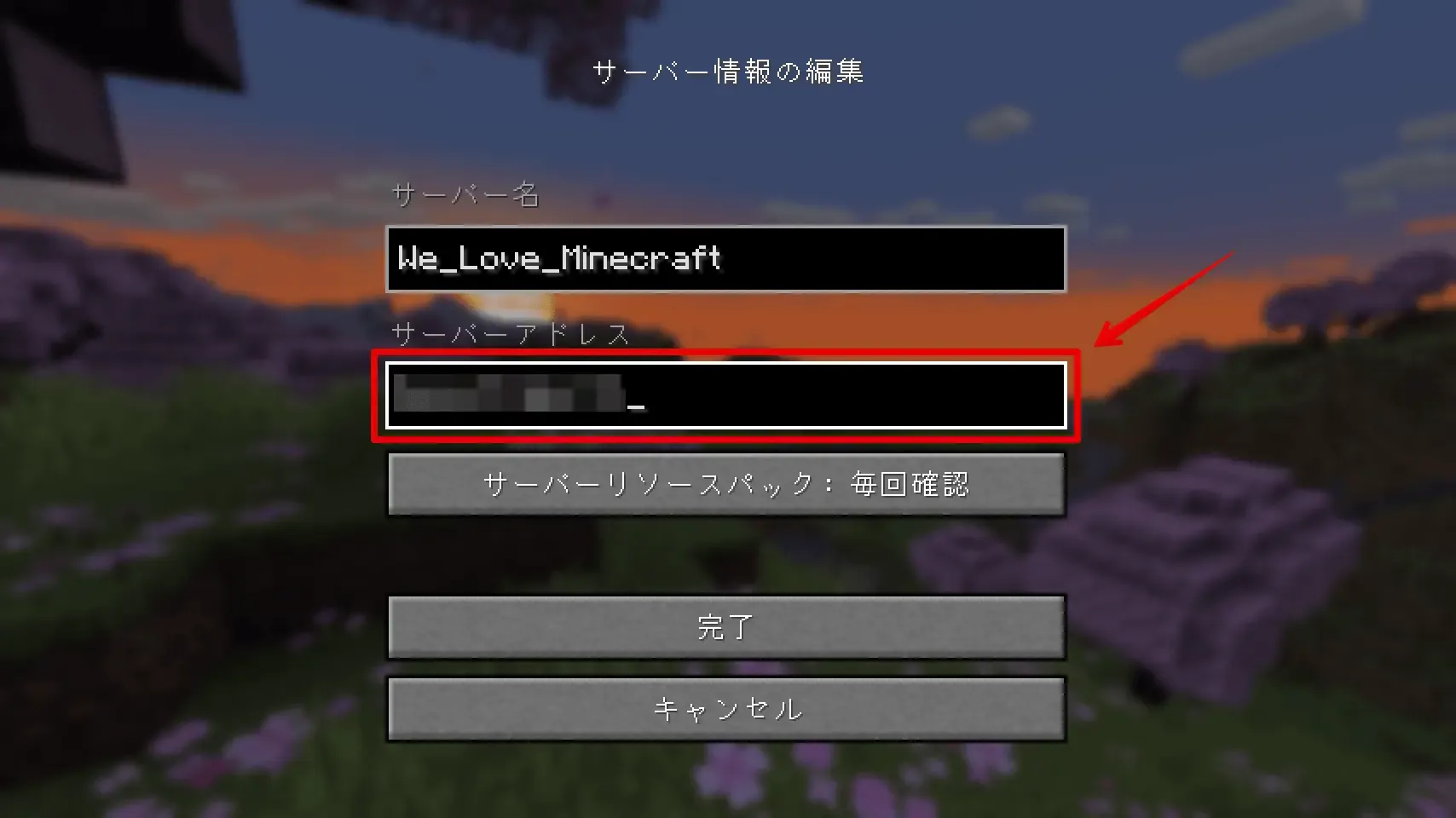
統合版
統合版のマイクラを開いた画面から「プレイ」を選択

「サーバー」を選択
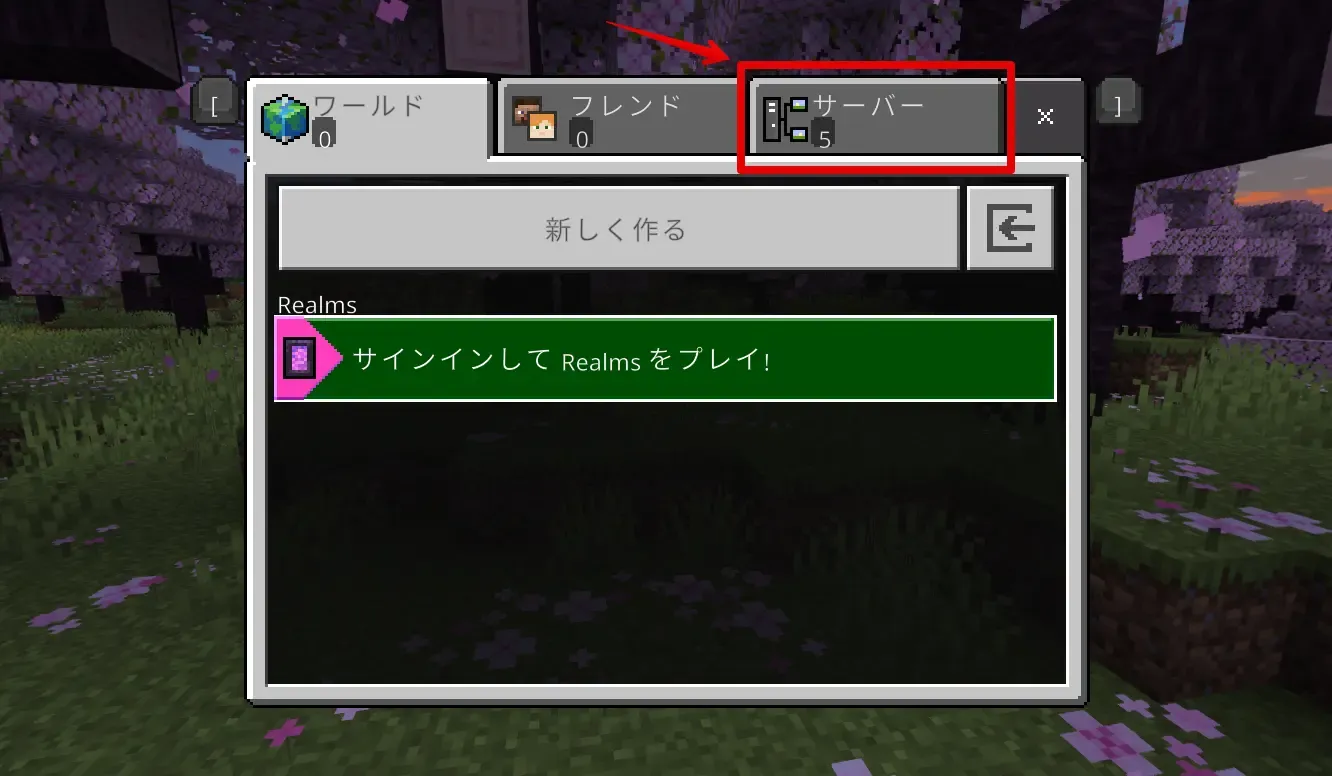
特集サーバー一覧(その時の状況によって表示されるサーバーが異なります)が画面に表示されます。
特集サーバー一覧の一番下までスクロール。
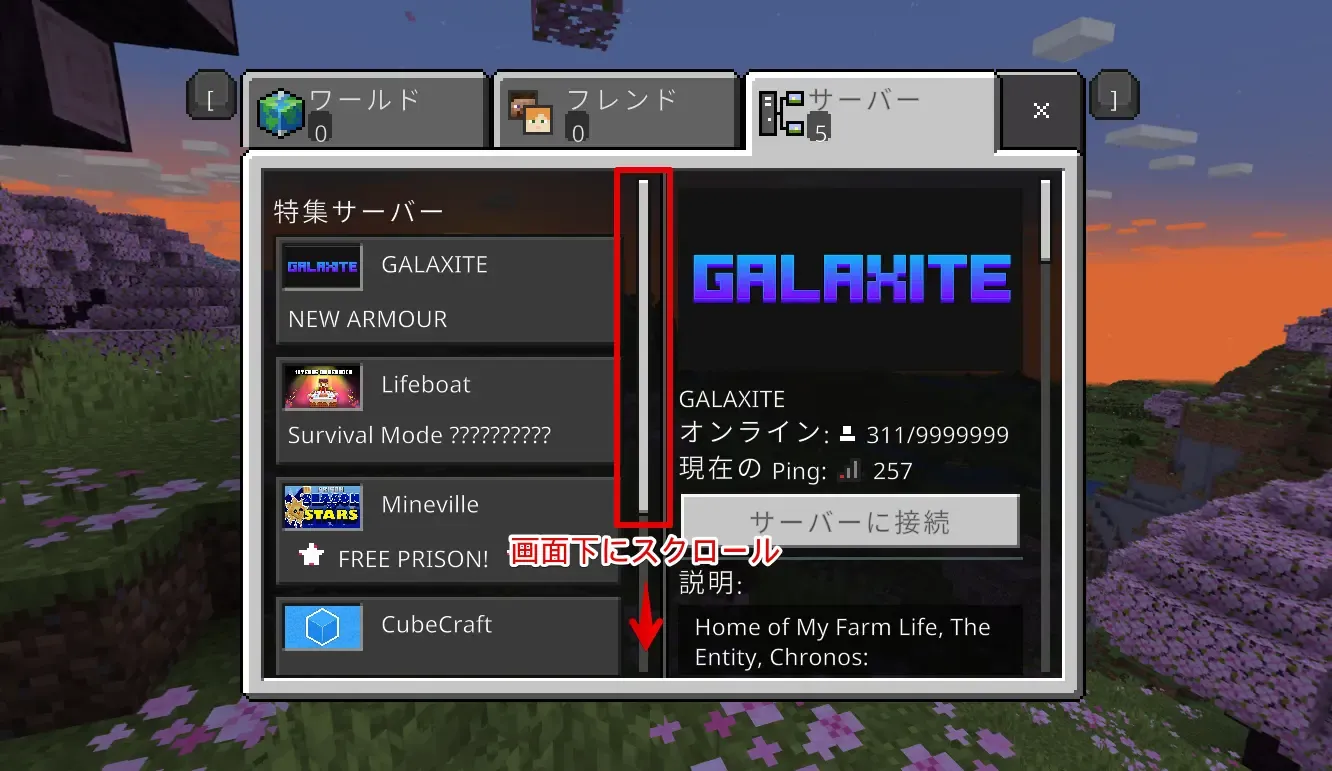
スクロールすると一番下に出てくる「サーバーを追加」を選択
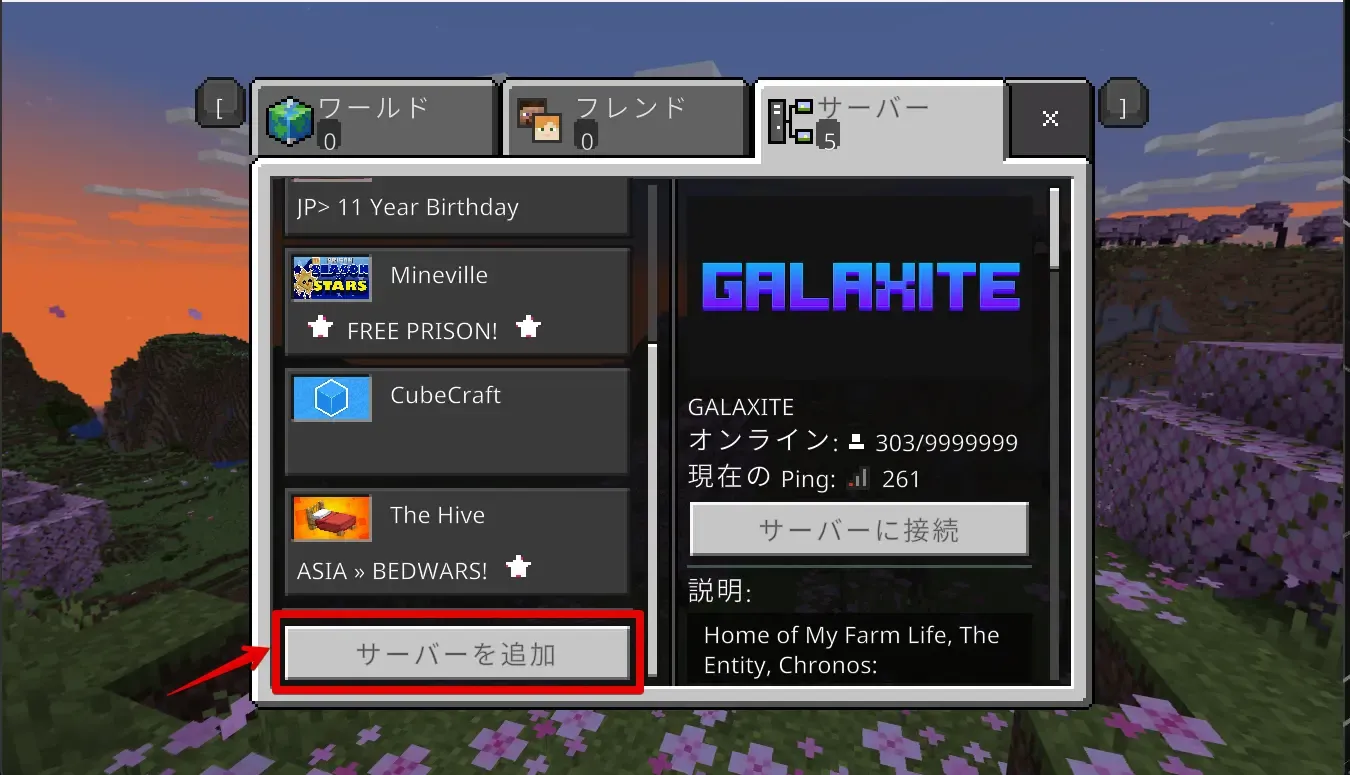
警告画面が表示されますが、信頼できないサーバーには接続しないことを肝に銘じて「続ける」を選択
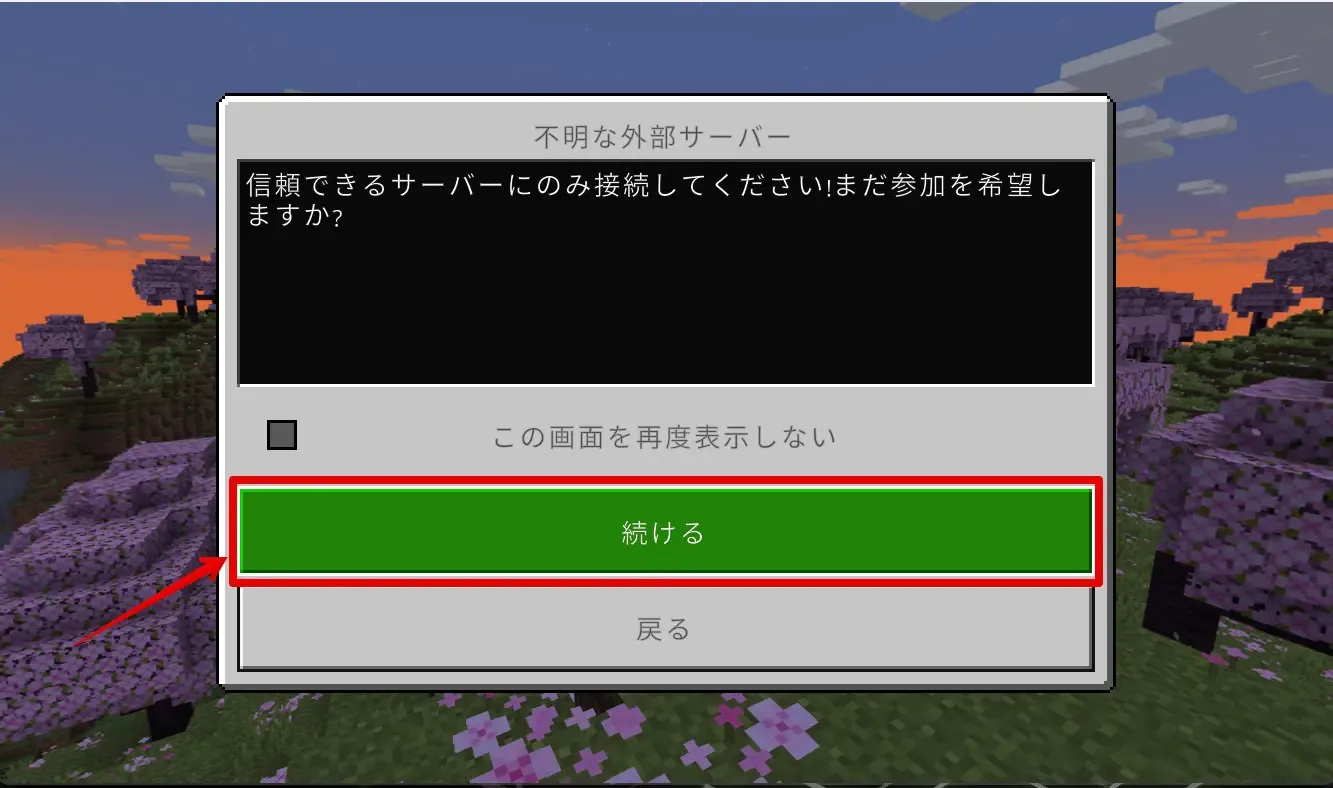
「サーバー名」を入力。
サーバー名はなんでもOKです。あとから見たときに何のサーバーかわかるような名前にしておくとよいです。
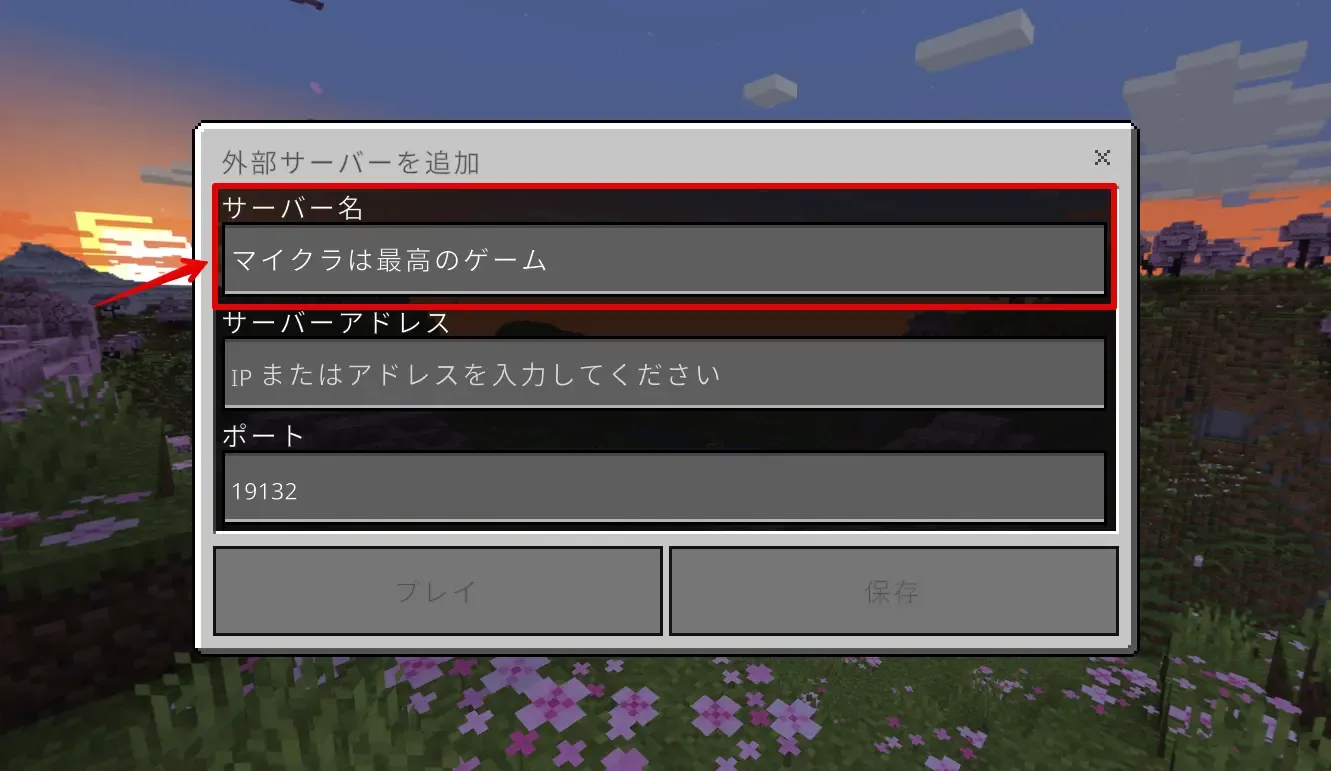
「サーバーアドレス」を入力。
参加したいサーバーのIPアドレスを入力します。
フレンドがマルチサーバーを立てている場合は、フレンドに該当のマルチサーバーのIPアドレスを教えてもらってください。
IPアドレスは「192.168.0.1」のような形式のものです。
※ ただし、サーバー管理者がドメインを当てている場合、ドメイン(例えば minecraft-love.jp)を入力すると接続できることもあります。サーバー管理者にお問い合わせください。
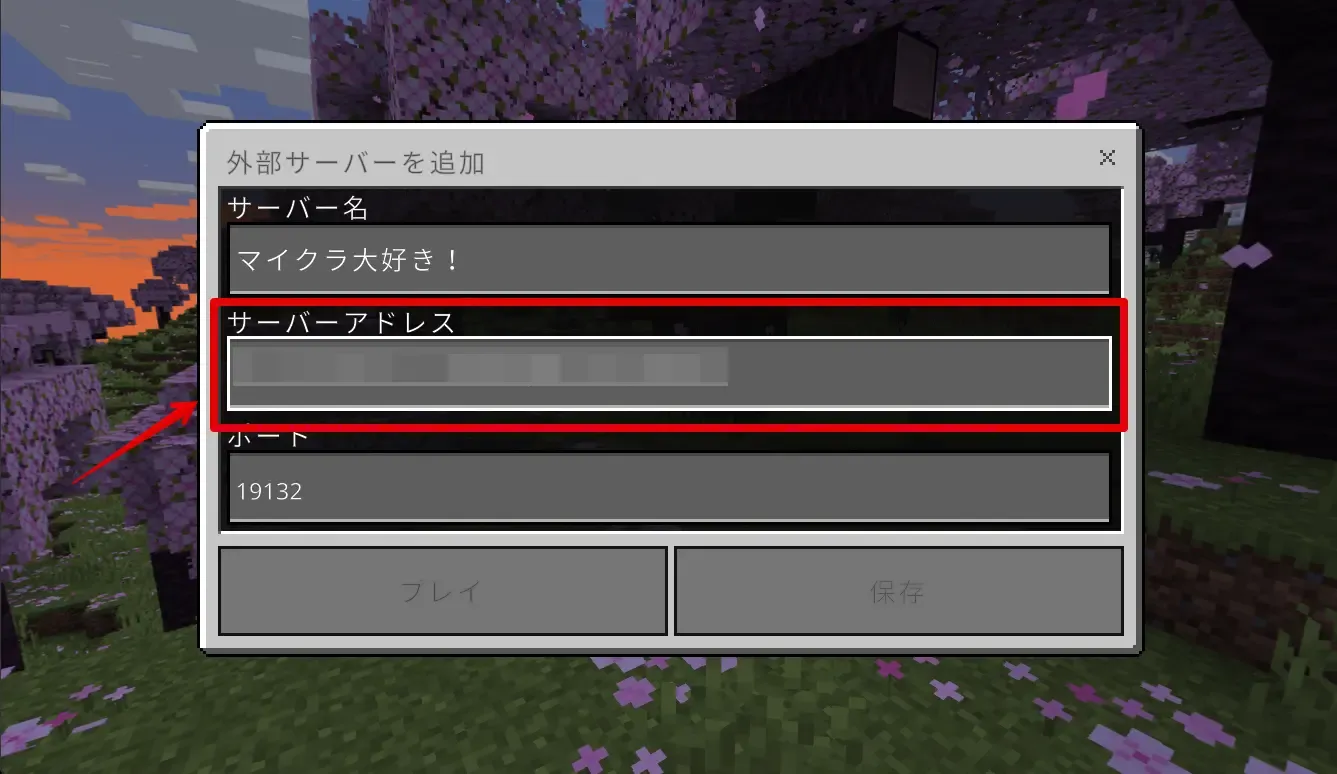
マルチサーバー管理の必須知識
サーバーを守るコマンドを使う
マイクラにおけるコマンドとは、サーバーのコンソールもしくはゲーム内のチャット画面で入力できる「サーバーへの指令」です。
とくにマルチプレイサーバーを運営する方は、コマンドを使えるようになっておくと安全なサーバー運営ができるので便利です。
特にサーバーを守るために使えるコマンドを表にまとめました。
| コマンド名 | できること | 入力方法 |
|---|---|---|
| kick | サーバーから特定のプレイヤーを追い出す | /kick <プレイヤー名> |
| ban | サーバーから特定のプレイヤーを永久に追い出す | /ban <プレイヤー名> |
| whitelist on | ホワイトリストを有効化 | /whitelist on |
| whitelist add | ホワイトリストにプレイヤーを追加 | /whitelist add <プレイヤー名> |
| op | プレイヤーに管理者(op)権限を与える | /op <プレイヤー名> |
コマンドは荒らし対策にも有効なので、平和なマルチプレイ環境を維持するために覚えておくとよいでしょう。

サーバーを軽くする方法
サーバーが重い(ラグい)ときの対処法は大きく5つです。
- ゲーム設定を変更する
- 軽量化MODを導入する
- サーバーのスペックを上げる
- 参加者を減らす
- MODを減らす
特にサーバーのスペックはゲームのプレイ環境に大きく影響します。
以下の記事を参考に、自分に合うスペックのサーバーを探してみましょう。

サーバーの荒らし対策集
マルチサーバーを一般公開していると、悪質なプレイヤーがサーバーに入ってしまうことがあります。
荒らしの仕方によっては取り返しがつかなくなってしまうので、事前に対策しておくことをおすすめします。
主な手段は以下の6つです
- サーバーアドレスを管理する
- ホワイトリストを活用する
- 管理者権限の付与をを限定する
- ゲームルールを変更する
- 定期的なバックアップ
- 【Java版のみ】プラグインを導入する
Java版のみの対策ですが、「WorldGuard」というプラグインを活用する方法もおすすめです。
詳しくは以下の記事をご覧ください。



サーバーのバックアップをとる方法
サーバーのバックアップは荒らし対策だけでなく、ワールドのデータが万が一破損してしまった際の備えになります。
FTPソフトを用いてサーバーにSSH接続し、サーバー内にバックアップ用のフォルダを作成し、ゲームデータをコピー&ペーストしておくことをおすすめします。
何やら難しそうな言葉ですが、名前の響きほど難しくないので、やるだけやっておくと安心です。
FTPソフトを使ったサーバーへのSSH接続方法については「【マイクラJava版】MODサーバーの立て方を解説! > MODサーバーへの各種MODの導入」に記載しておりますので、参考にしてください。

よくある質問
マイクラのマルチプレイにおけるよくある質問をまとめてみました!
MODやプラグインってどうやって入れるの?
MODやプラグインをマルチサーバーで遊ぶ場合、サーバーにSSH接続をする必要があります。
SSH接続はサーバーの中に保管されているファイルを編集するための方法です。
MODやプラグインの簡単な導入方法は以下の記事をご覧下さい。


影MODってなに?
影MODはマイクラの世界をよりリアルなものや、幻想的なものに変えてくれるMODです。
種類もたくさんあるので、気分に合わせてグラフィックを変えるのも楽しいでしょう。

おすすめのMODやプラグインは?
おすすめのMODやプラグインは以下の記事をご覧ください。
マイクラの無制限な面白さを存分に楽しみましょう!





配布ワールドってなに?
配布ワールドはJava版で遊べるのですが、他のプレイヤーが作成した特別なマイクラの世界のことです。
統合版でも似たもので「アドベンチャーマップ」というものが公式のマーケットプレイスから遊べます。
配布ワールドの遊び方は以下の記事をご覧ください。

シード値ってなに?
マイクラには「シード(seed)値」と呼ばれる概念があります。
この数値によって、ゲーム内で生成されるワールドの地形や構造が決まります。
シード値の文字列によって生成されるワールドは決まっているので、絶景のシード値を知っておけば簡単にご自身のマイクラでも楽しめます。
筆者のお気に入りシード値は「355868655」です。
詳しくは以下の記事で!


おわりに
今回は、『ロリポップ! for Gamers』のブログで特に主要な記事の情報をまとめてお話ししました。
最後にマイクラマルチプレイの必須知識をまとめると...
| マルチプレイの必須知識 | |
|---|---|
| マルチプレイの条件 | エディションとバージョンが同じこと |
| マルチプレイの簡単な始め方 | レンタルサーバーを利用すること |
| マルチサーバー構築の必須知識 | |
|---|---|
| カスタマイズして遊ぶなら | マルチプレイ専用ゲームサーバー |
| クロスプレイして遊ぶなら | Realms |
| おすすめのゲームサーバー | 『ロリポップ! for Gamers』 |
| マルチサーバー管理の必須知識 | |
|---|---|
| 荒らし対策 | コマンドや設定を活用 |
| 万が一のために | バックアップをとる |
この記事がマイクラを楽しむ方のお役に立てれば光栄です!
ぜひソロでもマルチでもマイクラを幅広く楽しんでください。
最後までお読みいただきありがとうございました!
マイクラのマルチプレイの魅力について、以下の記事で語っていますので、ご覧いただけると幸いです!